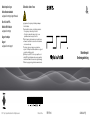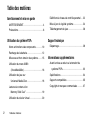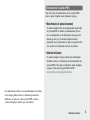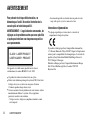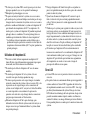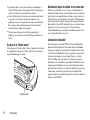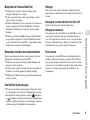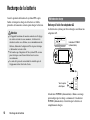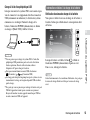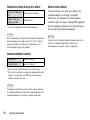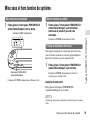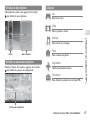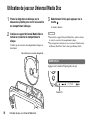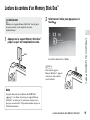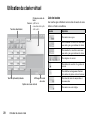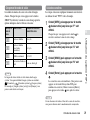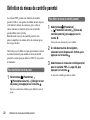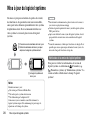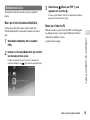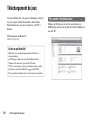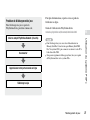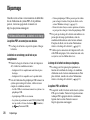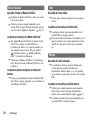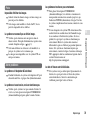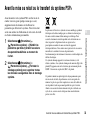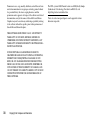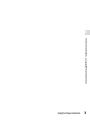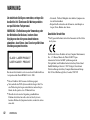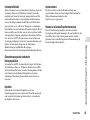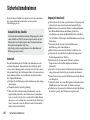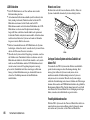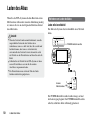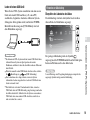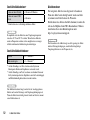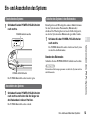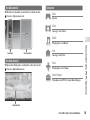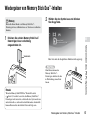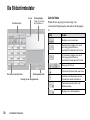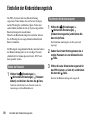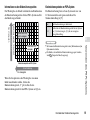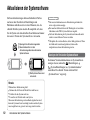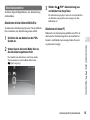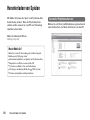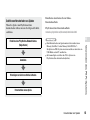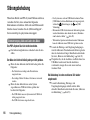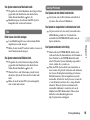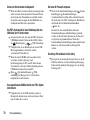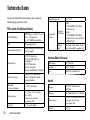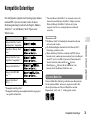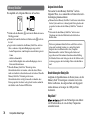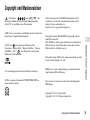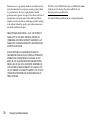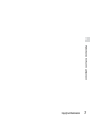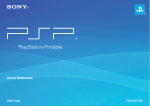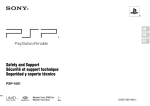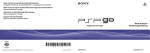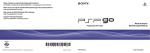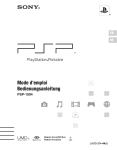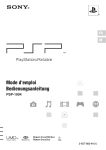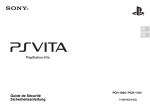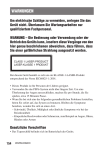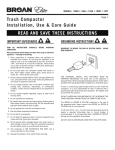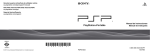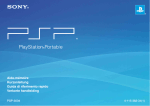Download Mode d'emploi Bedienungsanleitung
Transcript
Mode d'emploi en ligne Online-Benutzerhandbuch eu.playstation.com/psp/support/manuals Site officiel de PSP ® Offizielle PSP ® -Website eu.playstation.com/psp Support technique Support eu.playstation.com/support © 2011 Sony Computer Entertainment Inc. All rights reserved. À l'attention des clients en France A pleine puissance, l'écoute prolongée du baladeur peut endommager l'oreille de l'utilisateur. Quand vous utilisez les écouteurs, soyez attentif aux points suivants : – L'écoute prolongée à volume élevé peut altérer l'ouïe. – Ne réglez pas le volume initial à un niveau trop élevé, car une augmentation soudaine du son risque d'altérer l'ouïe. Réglez le volume des écouteurs de manière à pouvoir entendre les sons environnants. Cessez d'utiliser les écouteurs si vos oreilles bourdonnent ou si vous ressentez une gêne. Les écouteurs ci-dessous sont conçus pour ne pas générer de son supérieur à 100 dB lorsqu'ils sont utilisés conjointement avec cet appareil pour lequel ils sont d'ailleurs conseillés. N'utilisez que le casque PSP-270* ou des casques compatibles avec le système PSP®. Pour plus d'informations sur les accessoires compatibles, consultez notre site Internet à l'adresse suivante : eu.playstation.com/psp * N'utilisez le casque que pour des applications de communication vocale. Printed in China Mode d'emploi Bedienungsanleitung PSP-E1004 4-294-406-11(1) Table des matières Avertissement et mise en garde Définition du niveau de contrôle parental····· 22 AVERTISSEMENT·········································· 4 Mise à jour du logiciel système····················· 24 Précautions····················································· 6 Téléchargement de jeux······························· 26 Utilisation du système PSP® Noms et fonctions des composants·············· 10 Support technique Dépannage··················································· 28 Recharge de la batterie································ 12 Mise sous et hors tension du système·········· 15 Utilisation du menu XMB™ (XrossMediaBar)······································· 16 Utilisation de jeux sur Universal Media Disc································ 18 Lecture du contenu d'un Memory Stick Duo ·································· 19 ™ Utilisation du clavier virtuel··························· 20 Table des matières Informations supplémentaires Avant la mise au rebut ou le transfert du système PSP®· ········································· 33 Spécifications··············································· 34 Supports compatibles··································· 35 Copyright et marques commerciales············ 37 Documentation du système PSP® Vous trouverez des informations sur le système PSP® dans ce mode d'emploi, mais également en ligne. • Mode d'emploi (le présent document) Ce mode d'emploi décrit les fonctionnalités matérielles du système PSP® et fournit des informations de base sur sa configuration et son utilisation, ainsi que sur le démarrage des jeux. Ce mode d'emploi contient également des avertissements et mises en garde relatifs à la sécurité et à l'utilisation correcte du système. • Guide de l'utilisateur Ce mode d'emploi en ligne contient des informations détaillées relatives à l'utilisation des fonctionnalités du système PSP®. Vous pouvez afficher le mode d'emploi en ligne à l'aide du navigateur Web d'un PC. eu.playstation.com/psp/support/manuals Les informations relatives aux fonctionnalités du système et les images publiées dans ce document peuvent être différentes de celles de votre système PSP®, selon la version du logiciel système que vous utilisez. Table des matières AVERTISSEMENT Pour prévenir tout risque d'électrocution, ne démontez pas l'unité. Ne confiez l'entretien de la console qu'à un technicien qualifié. AVERTISSEMENT – L'application de commandes, de réglages ou de procédures autres que ceux spécifiés ci-après peut entraîner une dangereuse exposition aux rayonnements. CLASS 1 LASER PRODUCT LASER KLASSE 1 PRODUKT Cet appareil est certifié comme produit laser de classe 1 conformément à la norme IEC60825-1+A2: 2001 Ce produit est destiné aux enfants de 6 ans et plus. Évitez toute utilisation prolongée du système PSP®. Pour éviter la fatigue des yeux, accordez-vous une pause d'environ 15 minutes pendant chaque heure de jeu. Si vous rencontrez l'un des problèmes de santé suivants, arrêtez immédiatement d'utiliser le système. Si les symptômes persistent, consultez votre médecin. – Vertiges, nausées, fatigue ou symptômes similaires au mal des transports AVERTISSEMENT – Sensation désagréable ou douleur dans une partie de votre corps, telle que les yeux, les mains ou les bras Informations réglementaires La plaque signalétique se trouve dans le couvercle du compartiment à disque du système. Ce produit est fabriqué par Sony Computer Entertainment Inc., 1-7-1 Konan, Minato-ku, Tokyo 108-0075 Japon. Le Représentant autorisé pour la compatibilité électromagnétique et la sécurité du produit est Sony Deutschland GmbH, Hedelfinger Strasse 61, 70327 Stuttgart, Allemagne. Distribué en Europe par Sony Computer Entertainment Europe Ltd, 10 Great Marlborough Street, London, W1F 7LP, Royaume-Uni. Photosensibilité À propos du contrôle de l'exportation nationale Jouez toujours dans un endroit bien éclairé. Interrompez-vous régulièrement, 15 minutes toutes les heures. Évitez de jouer si vous êtes fatigué ou en manque de sommeil. Certaines personnes, qui sont sensibles aux lumières clignotantes ou vacillantes ou encore aux formes ou motifs géométriques, peuvent éprouver des symptômes épileptiques non décelés jusque-là et connaître une crise d'épilepsie lorsqu'elles regardent la télévision ou jouent à des jeux vidéo. Consultez votre médecin avant de jouer à des jeux vidéo si vous souffrez d'épilepsie et appelez-le immédiatement si vous ressentez un des symptômes suivants alors que vous jouez : vertiges, trouble de la vision, contraction des muscles, mouvement involontaire, trouble de l'orientation, confusion et/ou convulsions. Ce produit peut tomber sous le coup de la réglementation nationale régissant le contrôle des exportations. Vous devez vous conformer intégralement aux exigences de cette législation ainsi que de toute autre loi applicable à ce produit, quelle que soit la juridiction. FR Avertissement et mise en garde Blessures par mouvements répétés Évitez toute utilisation prolongée du système PSP®. Interrompezvous 15 minutes toutes les heures. Cessez immédiatement d'utiliser le système PSP® si vous ressentez des sensations désagréables ou des douleurs dans les mains, les poignets ou les bras. Si elles persistent, consultez un médecin. Casque Réglez le volume du casque de manière à pouvoir entendre les sons environnants. Cessez d'utiliser le casque si vos oreilles bourdonnent ou si vous ressentez une gêne. Logiciel système Le logiciel système fourni avec ce produit est soumis à une licence limitée de Sony Computer Entertainment Inc. Consultez http://www.scei.co.jp/psp-eula/ pour plus d'informations. AVERTISSEMENT Précautions Avant d'utiliser ce produit, lisez attentivement ce mode d'emploi et conservez-le pour pouvoir vous y reporter ultérieurement. Compatibilité des accessoires N'utilisez pas d'accessoires ou de périphériques destinés à un autre modèle du système PSP®, car ceux-ci risquent de ne pas être compatibles avec votre système. Consultez le site http://eu.playstation.com/psp pour plus d'informations. Sécurité Ce produit a été conçu dans le souci d'offrir les meilleures garanties de sécurité possibles. Cependant, tout dispositif électrique utilisé de façon incorrecte risque de provoquer incendie, électrocution ou blessures. Pour un fonctionnement en toute sécurité, veillez à respecter les points suivants : Observez tous les avertissements, précautions et instructions. Inspectez régulièrement l'adaptateur AC. Si l'appareil fonctionne de manière anormale ou s'il dégage des odeurs ou émet des sons anormaux, s'il devient très chaud au toucher ou se déforme, cessez immédiatement de l'utiliser, débranchez l'adaptateur AC de la prise électrique et débranchez tout autre câble. Précautions Utilisation et manipulation Utilisez l'appareil dans une pièce bien éclairée et éloignez-vous suffisamment de l'écran. Maintenez le système et les accessoires hors de portée des jeunes enfants. Les jeunes enfants risquent d'avaler le Memory Stick Duo™ ou d'enrouler les câbles/cordons autour d'eux, ce qui pourrait les blesser ou encore provoquer un accident ou un dysfonctionnement. N'utilisez pas le système lorsque vous conduisez un véhicule ou roulez à vélo. N'utilisez pas le système ou ses accessoires près de l'eau. Utilisez seulement les périphériques/accessoires désignés par le fabricant. N'exposez pas le système ou ses accessoires à des températures élevées, à une humidité excessive ou au rayonnement direct du soleil. Ne laissez pas le système ou ses accessoires dans une voiture dont les fenêtres sont fermées (particulièrement en été). N'exposez pas le système ou ses accessoires à la poussière, à la fumée ou à la vapeur. Ne laissez pas de liquide ou de petits objets s'introduire dans le système ou dans ses accessoires. Ne placez pas le système ou ses accessoires sur des surfaces inclinées, instables ou soumises à des vibrations. Ne jetez pas, ne laissez pas tomber ou ne montez pas sur le système ou ses accessoires et n'exposez pas ces dispositifs à de violents chocs physiques. S'asseoir avec le système PSP® dans une poche ou le placer au fond d'un sac à dos avec des objets lourds pourrait l'endommager. Utilisation de l'adaptateur AC Pour votre sécurité, utilisez uniquement un adaptateur AC fourni. D'autres types d'alimentation risqueraient de provoquer un incendie, une électrocution ou une défaillance. Ne touchez pas la fiche de l'adaptateur AC avec des mains mouillées. Ne touchez pas l'adaptateur AC ou le système s'ils sont raccordés à une prise électrique pendant un orage. Ne laissez pas de poussière ou de corps étrangers s'accumuler autour des connecteurs du système et des accessoires. S'il y a de la poussière ou des corps étrangers sur les connecteurs du système ou sur l'adaptateur AC, essuyez-les à l'aide d'un chiffon sec avant de procéder au raccordement. La présence de poussière ou de tout autre corps étranger dans les connecteurs peut provoquer un incendie ou l'électrocution. Débranchez l'adaptateur AC de la prise électrique, puis débranchez tout autre câble du système avant de le nettoyer ou lorsque vous n'avez pas l'intention d'utiliser le système durant une période prolongée. Protégez l'adaptateur AC afin d'éviter qu'il ne soit piétiné ou pincé, tout particulièrement près des fiches, prises de courant et points de sortie du système. Quand vous déconnectez l'adaptateur AC, saisissez-le par la fiche et retirez-le de la prise en tirant perpendiculairement à celle-ci. Ne tirez jamais sur le cordon proprement dit et surtout pas de biais. N'utilisez pas le système pour regarder des vidéos ou jouer à des jeux lorsque celui-ci ou son adaptateur AC sont recouverts de tout type de tissus. Si vous souhaitez interrompre la lecture ou ranger temporairement le système durant la lecture de jeux ou de vidéos, mettez le système en mode veille avant de le placer dans l'étui ou la housse. De plus, n'utilisez pas l'adaptateur AC lorsqu'il est recouvert de tissu afin d'éviter qu'il ne surchauffe. Ne branchez pas l'adaptateur AC sur un transformateur de tension ou un convertisseur. Le raccordement de l'adaptateur AC à un transformateur utilisé pour les voyages à l'étranger ou à un adaptateur AC pour véhicule peut entraîner une augmentation de la température au sein de cet accessoire et risque de provoquer des brûlures ou une panne. Écran LCD L'écran LCD est en verre et pourrait se fissurer sous une force excessive. Des pixels éteints ou constamment allumés peuvent apparaître à certains endroits sur l'écran LCD. L'apparition de telles taches est un phénomène normal associé aux écrans LCD : il ne s'agit pas d'un dysfonctionnement du système. Bien que les écrans LCD utilisent une technologie de haute précision, chaque écran possède un nombre minime de pixels sombres ou allumés en continu. Par ailleurs, une image déformée peut rester affichée à l'écran pendant plusieurs secondes après la mise hors tension du système. Précautions FR Avertissement et mise en garde Ne forcez pas le système PSP® ou ne l'exposez pas à des chocs physiques pendant le jeu, car cela pourrait l'endommager. Manipulez le pad analogique avec soin. Ne posez aucun objet lourd sur le système ou ses accessoires. Ne touchez pas les parties métalliques ou n'insérez pas de corps étrangers dans les connecteurs du système ou de ses accessoires. Selon les conditions d'utilisation, le système ou l'adaptateur AC peut atteindre des températures de 40 °C ou supérieures. Ne touchez pas le système ou l'adaptateur AC pendant une période prolongée dans ces conditions. Un contact prolongé dans ces conditions peut entraîner des brûlures de basse température*. * Les brûlures de basse température sont des brûlures qui se produisent lorsque la peau entre en contact avec des objets de températures relativement faibles (40 °C ou plus) pendant une période prolongée. L'exposition directe aux rayons du soleil peut endommager l'écran LCD du système. Soyez prudent lors de l'utilisation du système à l'extérieur ou à proximité d'une fenêtre. Lors de l'utilisation du système dans un environnement froid, il se peut que vous constatiez la présence d'ombres sur les graphiques ou que l'écran paraisse plus sombre que d'habitude. Il ne s'agit pas d'un dysfonctionnement et l'écran redevient normal lorsque la température augmente. Ne laissez pas des images fixes affichées pendant trop longtemps, car cela peut avoir un effet d'image rémanente sur l'écran. À propos de la "tête de lecture" Ne touchez pas la "tête de lecture" située à l'intérieur du couvercle du compartiment à disque du système. Toucher la tête de lecture risque d'endommager le système. Tête de lecture Précautions Ne démontez jamais le système ou ses accessoires Utilisez le système PSP® et ses accessoires conformément aux instructions données dans ce mode d'emploi. Aucune autorisation pour l'analyse ou la modification du système, ou pour l'analyse et l'utilisation de ses circuits internes n'est fournie. Tout démontage annule la garantie du système et présente des risques de blessure. En particulier, l'écran LCD contient des pièces sous haute tension dangereuses et le faisceau laser pour la lecture de disques Universal Media Disc peut entraîner un affaiblissement de la vue en cas d'exposition directe aux yeux. Condensation d'humidité Si vous transportez le système PSP® ou l'Universal Media Disc directement d'un endroit froid à un endroit chaud, de l'humidité risque de se condenser sur l'objectif situé à l'intérieur du système ou sur l'Universal Media Disc. Si cela se produit, il se peut que le système ne fonctionne pas correctement. Dans ce cas, retirez l'Universal Media Disc, puis mettez le système hors tension et débranchez-le. Ne réintroduisez pas l'Universal Media Disc aussi longtemps que l'humidité ne s'est pas évaporée (plusieurs heures peuvent être nécessaires). Si le système ne fonctionne toujours pas correctement, contactez la ligne d'assistance technique PSP® appropriée dont les coordonnées figurent dans tous les manuels de logiciels au format PSP®. Manipulation de l'Universal Media Disc Nettoyage Ne touchez pas l'ouverture à l'arrière du disque (surface enregistrée du disque) avec les doigts. Ne laissez pas de poussières, sable, corps étrangers ou autres types de saletés sur le disque. Si l'Universal Media Disc est sale, nettoyez les faces externes et la surface enregistrée de l'Universal Media Disc à l'aide d'un chiffon doux. N'utilisez pas de solvants ou d'autres produits chimiques. N'utilisez pas un Universal Media Disc qui est fendu, déformé ou qui a subi des réparations. L'Universal Media Disc pourrait se casser à l'intérieur du système PSP®, ce qui pourrait entraîner des blessures ou un mauvais fonctionnement. Pour des raisons de sécurité, débranchez l'adaptateur AC de la prise électrique et débranchez tout autre câble avant de nettoyer le système. Si les connecteurs du système PSP® ou du câble USB sont sales, il se peut que les signaux ne soient pas correctement envoyés ou reçus. Si le connecteur des écouteurs est sale, cela peut entraîner du bruit ou l'interruption du son. Essuyez les connecteurs à l'aide d'un chiffon doux et sec pour les garder à l'état propre. Manipulation et entretien des surfaces extérieures Étuis et houses Suivez les instructions répertoriées ci-dessous pour éviter toute détérioration ou décoloration du système PSP®. N'utilisez pas de solvants ou d'autres produits chimiques pour nettoyer la surface extérieure. Ne laissez pas le système en contact direct avec des produits en caoutchouc ou en vinyle pendant une période prolongée. N'utilisez pas de chiffon de nettoyage traité chimiquement pour essuyer le système. Si vous placez le système PSP® dans un étui disponible dans le commerce, mettez-le hors tension ou en mode veille. N'utilisez pas le système lorsqu'il est dans l'étui. Si vous laissez le système sous tension ou si vous l'utilisez lorsqu'il est dans un étui ou dans une housse, cela risque de provoquer une surchauffe ou de l'endommager. Nettoyage de la surface extérieure et de l'écran LCD Essuyez-le délicatement à l'aide d'un chiffon doux. Nettoyage des connecteurs N'essayez pas de retirer le pad analogique de l'avant du système, car vous risqueriez de vous blesser et d'endommager le système. (Paramètres) Pour obtenir des résultats optimaux, accédez à (Paramètres système), puis lorsque l'écran [Informations système] est affiché, faites pivoter le pad analogique de manière circulaire pour régler l'amplitude de ses mouvements. Précautions Avertissement et mise en garde Avant d'utiliser le pad analogique FR Noms et fonctions des composants 3 4 5 6 7 8 9 2 1 10 Dessous du système 11 12 13 14 15 16 10 Noms et fonctions des composants 17 18 1 Touches de navigation 2 Haut-parleur 3 Touche L 4 Fente pour Memory Stick PRO Duo™ Memory Stick PRO Duo™ S'allume lors de la lecture ou de l'écriture de données sur le Memory Stick Duo™ Notice Lorsque l'indicateur d'accès pour Memory Stick PRO Duo™ est allumé, n'éjectez pas le Memory Stick Duo™, ne mettez pas le système hors tension ou ne le faites pas passer en mode veille, car cela peut entraîner la perte ou l'altération des données. 14Touche SELECT (sélection) (alimentation) 15Touche START (mise en Allumé en vert Sous tension marche) 16Oeillet de dragonne Allumé en orange Charge en cours Clignotant en vert Faible niveau de charge Fixez une dragonne (vendue séparément) de la manière illustrée ci-dessous. Éteint Hors tension/en mode veille 7 Connecteur USB 8 Écran LCD 17Interrupteur POWER/HOLD 9 Touche R 10Touche touche (alimentation/bloquer) , touche , touche , 11Pad analogique Peut être utilisé dans les jeux qui prennent en charge l'emploi du pad analogique 12Touche PS Faites glisser vers la droite Pour mettre le système sous tension et hors tension ( page 15). Faites glisser vers la gauche Pour verrouiller les touches du système. FR Utilisation du système PSP® 5 Indicateur d'accès pour 6 Indicateur POWER 18Connecteur casque 13Touche volume Noms et fonctions des composants 11 Recharge de la batterie Avant la première utilisation du système PSP® après l'achat ou lorsque la charge de la batterie est faible, procédez de la manière suivante pour charger la batterie. Attention Méthodes de charge Recharge à l'aide d'un adaptateur AC La batterie du système peut être rechargée en utilisant un adaptateur AC. Si l'appareil fonctionne de manière anormale ou s'il dégage des odeurs ou émet des sons anormaux, s'il devient très chaud au toucher ou se déforme, cessez immédiatement de l'utiliser, débranchez l'adaptateur AC de la prise électrique et débranchez tout autre câble. Ne branchez pas l'adaptateur AC du système PSP® sur une prise électrique avant d'avoir effectué tous les autres raccordements. La sortie de la prise de courant doit être installée près de l'équipement et doit être facile d'accès. Indicateur POWER (alimentation) 1 Vers la prise électrique 2 L'indicateur POWER (alimentation) s'allume en orange pour indiquer que la charge a commencé. L'indicateur POWER (alimentation) s'éteint lorsque la batterie est complètement chargée. 12 Recharge de la batterie Charge à l'aide d'un périphérique USB Lorsque vous mettez le système PSP® sous tension et que vous le connectez à un équipement doté d'un connecteur USB (notamment un ordinateur), la batterie du système commence à se recharger. Pendant la charge de la batterie, l'indicateur POWER (alimentation) est allumé en orange et [Mode USB] s'affiche à l'écran. Vérification du niveau de charge de la batterie Vous pouvez vérifier le niveau de charge de la batterie à l'aide de l'icône qui s'affiche dans le coin supérieur droit de l'écran. FR Lorsque la batterie est faible, l'icône s'affiche et l'indicateur POWER (alimentation) clignote en vert. Dans ce cas, rechargez la batterie. Selon l'environnement et les conditions d'utilisation, il se peut que le niveau de charge affiché ne reflète pas le niveau de charge exact. Recharge de la batterie Utilisation du système PSP® Vous ne pouvez pas recharger le système PSP® à l'aide d'un périphérique USB pendant une partie ou lors de l'exécution d'autres opérations. Dans de telles situations, utilisez l'adaptateur AC pour recharger la batterie. Pour passer manuellement en mode USB, sélectionnez (Paramètres) (Connexion USB). La charge peut durer plus longtemps lorsque le système est sous tension durant la charge ou lorsqu'un dispositif USB est utilisé pour la charge. Il se peut que vous ne puissiez pas recharger la batterie si le port USB de l'appareil ne fournit pas un courant assez puissant. Essayez de brancher un autre appareil muni d'un port USB ou un autre connecteur USB sur l'appareil. Informations relatives à la charge de la batterie 13 Estimation de la durée de charge de la batterie* Charge avec l'adaptateur AC Environ 2 heures 20 minutes Charge à l'aide d'un périphérique USB Environ 4 heures * Lors de la recharge d'une batterie totalement épuisée Il est recommandé de recharger la batterie dans un environnement dont la température est comprise entre 10° C et 30° C. Sinon, la charge risque d'être moins efficace et les performances de la batterie risquent de ne pas être optimales. Autonomie estimée de la batterie Durant le jeu Environ 3 à 5 heures*1 Lecture de vidéo Environ 3 à 4 heures*2 *1Basé sur des tests réalisés en mode solo, avec un casque. *2Basé sur des tests réalisés avec plusieurs combinaisons de hautparleurs ou casque audio, avec différents niveaux sonores et différents contrastes de l'écran. L'autonomie de la batterie peut varier selon le type de contenu lu, les conditions d'utilisation et des facteurs environnementaux. Son autonomie diminue avec le temps et le nombre d'utilisations. 14 Recharge de la batterie Durée de vie de la batterie La batterie intégrée a une durée de vie limitée. Son autonomie diminue avec le temps et le nombre d'utilisations. Si l'autonomie de la batterie diminue, contactez la ligne d'assistance technique PSP® appropriée dont les coordonnées figurent dans la section Contacteznous sur http://eu.playstation.com/support. La durée de vie de la batterie dépend de la manière dont elle est stockée, des conditions d'utilisation et de facteurs de l'environnement à long terme, tels que la température. Mise sous et hors tension du système Mise sous tension du système 1 Faites glisser l'interrupteur POWER/HOLD (alimentation/bloquer) vers la droite. Mise hors tension du système 1 Indicateur POWER (alimentation) Faites glisser l'interrupteur POWER/HOLD (alimentation/bloquer) vers la droite et maintenez-le pendant plus de trois secondes. Passage du système en mode veille Vous pouvez suspendre le système lors de la lecture de jeux ou d'autres contenus. La lecture reprend depuis le point où le système est passé en mode veille. 1 Interrupteur POWER/HOLD (alimentation/bloquer) L'indicateur POWER (alimentation) s'allume en vert. Faites glisser l'interrupteur POWER/HOLD (alimentation/bloquer) vers la droite. L'indicateur POWER (alimentation) s'éteint et le système passe en mode veille. Annulation du mode veille Faites glisser l'interrupteur POWER/HOLD (alimentation/bloquer) vers la droite. Utilisation du système PSP® L'indicateur POWER (alimentation) s'éteint. FR Certains logiciels peuvent empêcher le système de passer en mode veille. Mise sous et hors tension du système 15 Utilisation du menu XMB™ (XrossMediaBar) Le système PSP® possède une interface utilisateur appelée XMB™ (XrossMediaBar). Sélectionnez une catégorie à l'aide de la touche gauche ou droite. 2 Sélectionnez une option à l'aide de la touche haut ou bas. 3 Appuyez sur la touche pour confirmer l'option sélectionnée. Catégorie Option 1 Touches de navigation Pour annuler une opération, appuyez sur la touche . Les icônes affichées à l'écran varient selon la version du logiciel système. 16 Utilisation du menu XMB™ (XrossMediaBar) Touche Touche Touche Utilisation du menu d'options Sélectionnez une icône, puis appuyez sur la touche pour afficher le menu d'options. Catégories Jeu Pour lire des jeux Vidéo Pour regarder des vidéos Pour écouter de la musique Photo Icônes Menu d'options Utilisation du panneau de configuration Pendant la lecture d'un contenu, appuyez sur la touche pour afficher le panneau de configuration. Pour visionner des photos Supplément Afficher des bandes dessinées Paramètres Pour définir les paramètres du système PSP® Utilisation du système PSP® Musique FR Panneau de configuration Utilisation du menu XMB™ (XrossMediaBar) 17 Utilisation de jeux sur Universal Media Disc 1 2 Placez le doigt dans la découpe sur le dessus du système pour ouvrir le couvercle du compartiment à disque. Insérez un support Universal Media Disc et fermez le couvercle du compartiment à disque. Vérifiez que le couvercle du compartiment à disque est bien fermé. 3 Sélectionnez l'icône, puis appuyez sur la touche . La lecture démarre. Pour retirer le support Universal Media Disc, arrêtez la lecture et ouvrez le couvercle du compartiment à disque. Pour enregistrer les données de jeu, vous devez d'abord insérer un Memory Stick Duo™ dans la fente pour Memory Stick. Ne touchez pas la surface enregistrée. Quitter un jeu Appuyez sur la touche PS pour quitter un jeu. 2 1 18 Utilisation de jeux sur Universal Media Disc Touche PS Lecture du contenu d'un Memory Stick Duo™ 2 Avertissement Maintenez les supports Memory Stick Duo™ hors de portée des jeunes enfants, car ils risquent de les avaler accidentellement. FR Appuyez sur le support Memory Stick Duo™ jusqu'à ce qu'il soit complètement inséré. Avant La liste du contenu à lire s'affiche. Pour retirer le support Memory Stick Duo™, appuyez une fois sur celui-ci dans le sens de la flèche. Utilisation du système PSP® 1 Sélectionnez l'icône, puis appuyez sur la touche . Notice Lorsque l'indicateur d'accès Memory Stick PRO Duo™ page 11) est allumé, n'éjectez pas le support Memory ( Stick Duo™, ne mettez pas le système hors tension et ne le placez pas en mode veille. Cela pourrait entraîner la perte ou l'altération de données. Lecture du contenu d'un Memory Stick Duo™ 19 Utilisation du clavier virtuel Touches d'opérations Champ de saisie de texte Curseur (affiche les caractères tels qu'ils sont saisis) Liste des touches Les touches qui s'affichent varient selon le mode de saisie utilisé et d'autres conditions. Touches Explication Pour insérer un espace Pour confirmer les caractères saisis mais non entrés, puis pour refermer le clavier Pour annuler les caractères saisis mais non entrés, puis pour refermer le clavier Pour déplacer le curseur Pour effacer le caractère à la gauche du curseur Pour afficher un diagramme illustrant les touches du système et leurs fonctions Touches alphabet/symboles Affichage du mode de saisie Options de saisie du texte 20 Utilisation du clavier virtuel Pour basculer entre les majuscules et les minuscules Pour insérer un saut de ligne Changement de mode de saisie Le nombre de modes de saisie varie selon la langue choisie. Chaque fois que vous appuyez sur la touche SELECT (sélection), le mode de saisie change pour les options indiquées dans le tableau ci-dessous : Affichage du mode de saisie Mode de saisie Saisie des caractères Les étapes ci-dessous expliquent comment saisir du texte en utilisant le mot "FUN" à titre d'exemple. 1 Exemples de caractères pouvant être saisis abcde Lettres et chiffres (avec lettres accentuées) éíóçñ Chiffres seulement 12345 Raccourcis d'adresses .com .ne .html .gif Web La langue du clavier virtuel est celle choisie dans Langue système. Vous pouvez définir la langue système en accédant à (Paramètres) (Paramètres système) [Langue système]. Par exemple, si [Langue système] est réglé sur [Français], vous pouvez saisir du texte en français. Chaque fois que vous appuyez sur la touche caractère saisi dans la zone de texte change. , le 2 Choisir [TUV8], puis appuyer sur la touche plusieurs fois jusqu'à ce que "U" soit affiché. 3 Choisir [MNO6], puis appuyer sur la touche plusieurs fois jusqu'à ce que "N" soit affiché. 4 Choisir [Entrer], puis appuyer sur la touche . Les caractères saisis sont confirmés. (Vous pouvez aussi appuyer sur la touche R du système PSP® pour confirmer un caractère.) Choisir à nouveau [Entrer], puis appuyer sur la touche pour quitter le clavier. FR Utilisation du système PSP® Lettres et chiffres Choisir [DEF3], puis appuyer sur la touche plusieurs fois jusqu'à ce que "F" soit affiché. Si vous choisissez la touche a/A lors de la saisie de caractères, vous pouvez alterner entre le mode minuscule ou majuscule. Utilisation du clavier virtuel 21 Définition du niveau de contrôle parental Le système PSP® possède une fonction de contrôle parental. Celle-ci vous permet de définir un mot de passe et de limiter la lecture des contenus (jeux, vidéos et autres contenus) en fonction du niveau de contrôle parental défini sur le système. En définissant le niveau de contrôle parental, vous pouvez empêcher vos enfants de lire du contenu qui ne leur est pas destiné. Un mot de passe à 4 chiffres est requis pour autoriser la lecture du contenu restreint et pour modifier le niveau de contrôle parental. Le mot de passe par défaut est "0000" et vous pouvez le réinitialiser. Pour réinitialiser le mot de passe 1 Sélectionnez (Paramètres) (Paramètres sécurité) [Changer le mot de passe], puis appuyez sur la touche . Suivez les instructions affichées pour définir le mot de passe. 22 Définition du niveau de contrôle parental Pour définir le niveau de contrôle parental 1 Sélectionnez (Paramètres) (Paramètres sécurité) [Niveau de contrôle parental], puis appuyez sur la touche . L'écran de saisie du mot de passe s'affiche. 2 À l'aide des touches de navigation, saisissez le mot de passe à 4 chiffres, puis appuyez sur la touche . 3 Sélectionnez un niveau de contrôle parental pour le système PSP® ( page 23), puis appuyez sur la touche . Le niveau de contrôle parental est défini. Informations relatives aux niveaux de contrôle parental La lecture du contenu est limitée à l'aide de la combinaison des niveaux de contrôle parental du système PSP® et du contenu. Niveaux de contrôle parental sur le système PSP® Le niveau de contrôle parental du système peut être désactivé ou réglé sur l'un des 11 niveaux. Le réglage par défaut est [9]. Le contrôle parental est désactivé. 11-1 Définissez le niveau de restriction sur le système. Le paramètre [1] est le plus restrictif ; [11] est le moins restrictif. 10 Ce contenu ne peut pas être affiché. 9 8 7 6 5 4 Ce contenu peut être affiché. 3 2 Vous pouvez vérifier le niveau de contrôle parental sous [Informations] dans le menu des options. Tout contenu limité par la fonction de contrôle parental s'affiche sous la forme de l'icône (Contenu limité). 1 1 2 3 4 5 6 7 8 9 10 11 Niveaux de contrôle parental sur le système PSP® Restriction la plus stricte Par exemple, si vous souhaitez limiter la lecture d'un contenu auquel le niveau de contrôle parental "5" est affecté, réglez le niveau de contrôle parental du système PSP® sur [4]. Définition du niveau de contrôle parental FR Utilisation du système PSP® Niveaux de contrôle parental sur les contenus Restriction la plus stricte Non 11 23 Mise à jour du logiciel système Des mises à jour peuvent inclure des patchs de sécurité, des fonctions et des paramètres nouveaux ou modifiés, ainsi que d'autres éléments qui modifieront votre système d'exploitation actuel. Il est recommandé d'utiliser sur votre système la version la plus récente du logiciel système. P rocurez-vous les données de mise à jour. Utilisez les données de mise à jour pour remplacer le logiciel système existant. Pour obtenir les informations les plus récentes sur les mises à jour, visitez eu.playstation.com/psp Certains logiciels requièrent la mise à jour du logiciel système PSP® pour être lus. Après avoir effectué la mise à jour du logiciel système, il n'est pas possible de revenir à une version antérieure du logiciel système. Avant de commencer, vérifiez que la batterie est chargée. Il est possible que vous ne puissiez pas démarrer la mise à jour si le niveau de charge de la batterie est trop bas. Vérification de la version du logiciel système Le logiciel système est mis à jour. Notice Pendant une mise à jour : Ne retirez pas l'Universal Media Disc. Ne mettez pas le système hors tension. Ne débranchez pas l'adaptateur AC. Si une mise à jour est annulée avant d'être terminée, le logiciel système risque d'être endommagé et peut exiger la réparation ou l'échange du système. 24 Mise à jour du logiciel système Vous pouvez vérifier les informations de version du logiciel système en sélectionnant (Paramètres) (Paramètres système) "Informations système". La version actuelle s'affiche dans le champ "Logiciel système". Méthodes de mise à jour Vous pouvez effectuer une mise à jour de plusieurs façons. Mise à jour à l'aide d'un Universal Media Disc Vous pouvez effectuer la mise à jour à l'aide d'un Universal Media Disc contenant les données de mise à jour. Raccordez l'adaptateur AC au système PSP®. 2 Insérez un Universal Media Disc qui contient les données de mise à jour. Sélectionnez (Mise à jour PSP™), puis appuyez sur la touche . La mise à jour démarre. Suivez les instructions affichées pour mener à bien la mise à jour. Mise à jour à l'aide d'un PC Effectuez la mise à jour à l'aide d'un PC en téléchargeant les données de mise à jour à partir d'Internet. Pour des instructions détaillées, visitez eu.playstation.com/psp L'icône des données de mise à jour et le numéro de version s'affichent sous (Jeu) dans le menu d'accueil. Mise à jour du logiciel système FR Utilisation du système PSP® 1 3 25 Téléchargement de jeux À l'aide de Media Go, vous pouvez télécharger (acheter) des jeux à partir de PlayStation®Store. Pour utiliser PlayStation®Store, vous devez connecter votre PC à Internet. Téléchargement de Media Go mediago.sony.com/ Qu'est-ce que Media Go? Media Go est une application permettant d'effectuer les actions suivantes : Télécharger (acheter) des jeux du PlayStation®Store Importer des morceaux à partir d'un CD audio Gérer votre musique, ainsi que vos fichiers audio ou vidéo système PSP®) Transférer du contenu (Media Go Sauvegarder des données de jeu et des données enregistrées 26 Téléchargement de jeux Pour accéder à PlayStation®Store Cliquez sur [Store] dans le volet de navigation de la bibliothèque situé du côté gauche de la fenêtre Media Go sur votre PC. Procédure de téléchargement de jeux Pour télécharger des jeux à partir de PlayStation®Store, procédez comme suit. Pour plus d'informations, reportez-vous au guide de l'utilisateur en ligne. Guide de l'utilisateur de PlayStation®Store manuals.playstation.net/document/storeindex.html Se connecter Pour télécharger des jeux, vous devez d'abord insérer un Memory Stick Duo™ dans la fente pour Memory Stick PRO Duo™ du système PSP®, puis connecter ce dernier à votre PC à l'aide d'un câble USB. Vous pouvez également télécharger (acheter) des jeux à partir de PlayStation®Store via le système PS3™. Approvisionner votre porte-monnaie en ligne Télécharger un jeu Téléchargement de jeux Utilisation du système PSP® Créer un compte PlayStation®Network (s'inscrire) FR 27 Dépannage Consultez cette section si vous rencontrez des difficultés lors de l'utilisation du système PSP®. Si le problème persiste, visitez nos pages Aide et conseils sur http://eu.playstation.com/support. Problèmes d'alimentation, de batterie et de charge Le système PSP® ne se met pas sous tension. La charge de la batterie est peut-être épuisée. Chargez la batterie. La batterie ne se recharge pas du tout ou pas complètement. Durant la charge de la batterie à l'aide de l'adaptateur AC, vérifiez les conditions suivantes : – L'adaptateur AC est complètement inséré dans la prise électrique. – L'adaptateur AC est compatible avec le produit utilisé. Lors de l'utilisation d'un périphérique USB connecté au système pour recharger la batterie, vérifiez ou tenez compte des conditions suivantes : – Le câble USB est correctement connecté au système et au périphérique USB. – Le périphérique USB est sous tension. – Le système est positionné en mode USB. Si [Mode USB] (Paramètres) n'est pas visible à l'écran, sélectionnez (Connexion USB). 28 Dépannage – Certains périphériques USB ne peuvent pas être utilisés pour recharger la batterie. Pour plus de détails, voir la page 12). section "Méthodes de charge" ( – Durant la lecture d'un jeu ou autres opérations, la batterie ne peut pas être rechargée à l'aide d'un périphérique USB. Il se peut que la charge de la batterie soit inefficace ou prenne plus de temps que d'ordinaire, selon les conditions d'utilisation ou autres facteurs ambiants. Pour plus de détails, voir la section "Informations relatives à la charge de la batterie" ( page 13). Vérifiez que les connecteurs de l'adaptateur AC et du câble USB sont propres. Si les connecteurs sont sales, essuyez-les avec un chiffon doux et sec. La charge de la batterie ne dure pas longtemps. La charge peut être épuisée plus rapidement en fonction de la méthode de stockage, des conditions d'utilisation ou des facteurs environnementaux. Pour plus de détails, consultez la section "Informations relatives à la charge de la batterie" ( page 13). Le système PSP® est déformé. Lorsqu'elle vieillit, la batterie insérée dans le système PSP® peut se bomber. Contactez la ligne d'assistance technique PSP® appropriée dont les coordonnées figurent dans la section Contactez-nous sur http://eu.playstation.com/support. Image L'écran s'assombrit soudainement. Des pixels éteints ou constamment allumés ne disparaissent pas de l'écran. Les écrans LCD sont fabriqués à l'aide d'une technologie de haute précision, mais dans certains cas, des pixels éteints ou constamment allumés peuvent apparaître sur l'écran. Il ne s'agit pas d'un dysfonctionnement du système. Pour plus de détails, consultez la section "Précautions" ( page 6). La couleur de l'écran ne semble pas exacte. La couleur d'arrière-plan peut être réglée pour changer automatiquement au début de chaque mois. Ce réglage est effectué sous (Paramètres thème). Aucun son n'est émis. Vérifiez que le volume du système n'est pas réglé sur zéro. Essayez d'augmenter le volume en appuyant sur la touche volume + située sur le dessus du système. Si des écouteurs sont connectés, aucun son n'est reproduit par les haut-parleurs du système PSP®. Impossible d'augmenter le volume. (Paramètres son) [AVLS] sur Si vous avez réglé [Oui], le niveau de volume maximal est limité. Les écouteurs qui ménagent les oreilles sont spécialement conçus pour limiter le niveau de pression acoustique maximal à 90 dB. Les écouteurs ne reproduisent aucun son ou le son s'accompagne de bruit. Vérifiez si les écouteurs sont insérés à fond. FR Support technique (Paramètres gestion de Si vous avez sélectionné l'alimentation) [Arrêt automatique du rétroéclairage], le rétroéclairage de l'écran LCD est automatiquement désactivé si le système reste inactif pendant la durée définie. (Paramètres gestion de Si vous avez sélectionné l'alimentation) [Veille automatique], le système passe automatiquement en mode veille s'il reste inactif pendant la durée définie. Son Universal Media Disc Le système ne reconnaît pas l'Universal Media Disc. Faits glisser l'interrupteur POWER/HOLD (alimentation/bloquer) vers la droite et maintenez-le ainsi pendant au moins trois secondes jusqu'à ce que l'indicateur POWER (alimentation) s'éteigne. L'alimentation est entièrement coupée. Ensuite, mettez à nouveau le système sous tension. Dépannage 29 Memory Stick Duo™ Vidéo Impossible d'insérer le Memory Stick Duo . ™ Positionnez le Memory Stick Duo™ dans le sens correct lors de son insertion. Vérifiez si un type de support compatible avec le système PSP® est inséré. Pour plus de détails, reportezvous à la section "Supports compatibles" ( page 35). Le système ne reconnaît pas le Memory Stick Duo™. Si le support Memory Stick Duo™ est formaté à l'aide d'un PC, il se peut que le système PSP® ne le reconnaisse pas. Dans ce cas, copiez les données que vous souhaitez conserver sur le PC, puis accédez à (Paramètres système) "Formatage Memory Stick™" et procédez au reformatage. Vérifiez que le Memory Stick Duo™ est correctement inséré. Essayez d'extraire le Memory Stick Duo™ et de le réinsérer. Le système ne peut pas enregistrer ou charger des données. Il se peut que le problème provienne du Memory Stick Duo™. Dans la mesure du possible, essayez d'utiliser un autre Memory Stick Duo™. Impossible de lire des vidéos. Certains types de données risquent de ne pas pouvoir être lus. Le système ne reconnaît pas un fichier vidéo. Les données vidéo de types non compatibles avec le système PSP® ne sont pas reconnues. Si le nom de fichier ou de dossier a été modifié, ou si le dossier est déplacé vers un autre emplacement à l'aide d'un PC, il se peut que le système ne le reconnaisse pas. Musique Impossible de lire de la musique. Les méthodes de lecture peuvent être limitées pour certaines données musicales distribuées par l'intermédiaire d'Internet. Dans ce cas, il est possible que les données ne puissent pas être lues sur le système PSP®. Le système ne reconnaît pas un fichier musical. Vérifiez que les données musicales sont enregistrées dans le dossier correct. Pour plus d'informations, reportez-vous au mode d'emploi en ligne ( page 3). Les données musicales de types non compatibles avec le système PSP® ne sont pas reconnues. 30 Dépannage Photo Impossible d'afficher les images. Selon le format de données image, certaines images ne peuvent pas être affichées. Si les images sont modifiées à l'aide d'un PC, il sera peut-être impossible de les afficher. Le système ne reconnaît pas un fichier image. Autres problèmes Le système ou l'adaptateur AC est chaud. Pendant l'utilisation, le système ou l'adaptateur AC peut devenir chaud. Il ne s'agit pas d'un dysfonctionnement. Faits glisser l'interrupteur POWER/HOLD (alimentation/bloquer) vers la droite et maintenez-le ainsi pendant au moins trois secondes jusqu'à ce que l'indicateur POWER (alimentation) s'éteigne. Une fois le système complètement hors tension, remettez-le sous tension. Si vous transportez le système PSP® directement d'un endroit froid à un endroit chaud, de l'humidité risque de se condenser à l'intérieur du système. Si cela se produit, il se peut que le système ne fonctionne pas correctement. Mettez le système hors tension et débranchez-le, puis ne l'utilisez pas pendant plusieurs heures. Si le système ne fonctionne toujours pas correctement, contactez la ligne d'assistance technique PSP® appropriée dont les coordonnées figurent dans la section Contactez-nous sur http://eu.playstation.com/support. La date et l'heure sont réinitialisées. FR Support technique Vérifiez que les données sont enregistrées dans le dossier correct. Pour plus d'informations, reportez-vous au mode d'emploi en ligne ( page 3). Si le nom de fichier ou de dossier a été modifié, il se peut que le système ne le reconnaisse pas. Les images non compatibles avec le système PSP® ne sont pas reconnues. Le système ne fonctionne pas correctement. Si le système n'est pas utilisé après l'épuisement de la batterie, il se peut que la date et l'heure du système soient réinitialisées. Suivez les instructions qui s'affichent pour régler la date et l'heure. Le système est sous tension, mais ne fonctionne pas. Vérifiez que le système n'est pas en mode d'attente. Si c'est le cas, faites glisser interrupteur POWER/HOLD (alimentation/bloquer) pour quitter le mode d'attente. Dépannage 31 Le système PSP® n'est pas reconnu par le PC lorsque je le connecte à l'aide d'un câble USB. Vérifiez si votre système PSP® est réglé en mode USB. Si ce n'est pas le cas, sélectionnez (Paramètres) (Connexion USB). Vérifiez si un système d'exploitation prenant en charge le stockage de masse USB est installé sur le PC utilisé. Si vous utilisez un concentrateur USB ou d'autres périphériques, selon l'environnement de fonctionnement du PC, il se peut que le système ne soit pas reconnu par le PC. Essayez de raccorder le système directement au PC à l'aide d'un câble USB. (Paramètres système) [Recharge Si l'option USB] est réglée sur [Oui], le périphérique risque de ne pas être reconnu. Le système PSP® ne reconnaît pas le périphérique USB connecté. Vérifiez si le connecteur USB est propre. Essayez de l'essuyer avec un chiffon sec et doux. 32 Dépannage Vous avez oublié votre mot de passe. Si vous rétablissez les paramètres par défaut sous (Paramètres système) [Rétablir les paramètres par défaut], le mot de passe système est réinitialisé à "0000". Pour plus d'informations, reportez-vous au mode d'emploi en ligne ( page 3). Remarquez que si vous rétablissez les paramètres par défaut, les paramètres que vous avez définis pour des options autres que le mot de passe système sont également effacés. Une fois ces paramètres personnalisés effacés, le système ne peut pas les restaurer. Le pad analogique ne fonctionne pas correctement. Dans une scène où les symptômes apparaissent, déplacez le pad analogique de manière circulaire afin de déterminer la portée de fonctionnement optimale. Avant la mise au rebut ou le transfert du système PSP® Avant de mettre votre système PSP® au rebut ou de le confier à un tiers, pour quelque raison que ce soit, supprimez toutes les données et rétablissez les paramètres par défaut sur le système. Cela évitera tout accès non autorisé ou l'utilisation de votre carte de crédit ou d'autres informations personnelles. Sélectionnez (Paramètres) (Paramètres système) [Rétablir les paramètres par défaut] rétablir les valeurs des paramètres définies au moment de l'achat. 2 Sélectionnez (Paramètres) (Paramètres système) [Formater le stockage système] pour supprimer toutes les données sauvegardées dans le stockage système. Ce produit contient une pile intégrée de façon permanente pour des raisons de sécurité, de performance ou de sauvegarde des données. La pile n'a pas à être remplacée au cours de la durée de vie du produit et seul un personnel qualifié est apte à la retirer. Afin de vous assurer du bon traitement de la pile à la fin de son cycle de vie, assurez-vous de la déposer dans une déchetterie prévue à cet effet. Avant la mise au rebut ou le transfert du système PSP® FR Informations supplémentaires 1 La présence de l'un de ces symboles sur nos emballages, produits électriques ou batteries indique que ces derniers ne doivent pas être mis au rebut comme déchets ménagers en Europe. Pour assurer le traitement correct du produit ou de la batterie mis au rebut, respectez la législation locale en vigueur ou les prescriptions en matière de mise au rebut des appareils électriques/batteries. Vous aiderez ainsi à préserver les ressources naturelles et à améliorer le niveau de protection de l'environnement par un traitement et une mise au rebut adaptés des déchets électriques. Ce symbole chimique apparaît sur certaines batteries, à côté d'autres symboles. Les symboles chimiques du mercure (Hg) et du plomb (Pb) apparaissent sur les batteries qui contiennent plus de 0,0005 % de mercure ou plus de 0,004 % de plomb. 33 Spécifications Conception et spécifications sujettes à modification sans préavis. Système PSP® (PlayStation®Portable) Écran LCD Son Lecteur de disque interne Interface Source d'alimentation Consommation électrique maximale Dimensions extérieures Poids 34 Spécifications Écran TFT 4,3 pouces / 10,9 cm (16:9) entièrement transparent Environ 16 770 000 couleurs affichées Haut-parleur mono Lecteur Universal Media Disc en lecture seule Connecteur DC IN 5V Hi-Speed USB (compatible USB 2.0) Connecteur DC OUT Connecteur casque Fente pour Memory Stick PRO Duo™ Adaptateur AC : 5,0 V CC Bloc-batterie rechargeable : blocbatterie rechargeable lithium-ion Environ 6 W (lors de la charge) Environ 172,4 × 73,4 × 21,6 mm (largeur × hauteur × profondeur) (à l'exclusion de la partie en saillie) Environ 223 g (Bloc-batterie compris) Température de l'environnement de fonctionnement Codecs compatibles Universal Media Disc Memory Stick™ 5°C - 35°C Vidéo: H.264/MPEG-4 AVC Profil principal Niveau 3 Musique : H.264/MPEG-4 AVC Profil principal Niveau 3, PCM linéaire, ATRAC3plus™ Pour plus d'informations, reportez-vous au guide de l'utilisateur ( page 3). Laser Universal Media Disc Longueur d'onde Alimentation Type 655 - 665 nm Max 0,28 mW Semi-conducteur, continu Adaptateur AC Entrée Sortie Dimensions extérieures Poids AC 100-240 V, 50/60 Hz CC 5 V, max 1 500 mA Environ 61 × 23 × 84 mm (largeur × hauteur × profondeur) (à l'exclusion de la partie en saillie) Environ 62 g Supports compatibles Les types de supports répertoriés ci-dessous peuvent être utilisés dans le système PSP®. Au sein de ce manuel, le terme "Memory Stick Duo™" est utilisé pour tous les types de supports Memory Stick™ figurant dans le tableau ci-dessous. Logo Memory Stick Duo™ (non compatible MagicGate™) MagicGate™ Memory Stick Duo™ *1 Memory Stick Duo™ (compatible MagicGate™) *1 *2 FR Les Memory Stick de format standard ne peuvent pas être utilisés avec le système. Les performances de tous les supports Memory Stick™ ne sont pas garanties. Si un Memory Stick Duo™ est formaté dans un périphérique autre que le système PSP®, par exemple à l'aide d'un PC, il est possible que le système ne le reconnaisse pas. Dans ce cas, (Paramètres système) "Format Memory accédez à Stick™" et reformatez le Memory Stick Duo™. ™ Memory Stick PRO Duo™ *1 *2 Memory Stick PRO-HG Duo™ *1 *2 Memory Stick Micro™ (M2™) *1 *2 *3 Universal Media Disc L'Universal Media Disc contient un code de région affecté à chaque région de vente. Ce système peut lire les logiciels Universal Media Disc marqués du code de région "ALL" ou "2". Informations supplémentaires Type *3Avant de pouvoir utiliser un support Memory Stick Micro™, vous devez d'abord l'insérer dans un adaptateur au format M2 Duo. Si le Memory Stick Micro™ est inséré directement dans le système, il risque de ne pas pouvoir être éjecté. *1Compatible MagicGate™ *2Compatible avec le transfert de données à grande vitesse sur une interface parallèle. Supports compatibles 35 Memory Stick Duo™ Pour de meilleurs résultats, veuillez suivre ces directives : Ne touchez pas la zone des connecteurs () avec la main ou des objets métalliques. N'appuyez pas trop fort en écrivant sur la zone de mémo (). N'utilisez ou ne rangez pas de Memory Stick Duo™ aux endroits suivants : – Endroits soumis à des températures élevées, par exemple dans une voiture garée en plein soleil – Endroits exposés aux rayons directs du soleil – Endroits très humides ou favorables à la corrosion Lorsque vous utilisez un support Memory Stick Duo™ dépourvu de commutateur de protection contre l'effacement, veillez à ne pas écraser ou supprimer fortuitement des données. Si votre support Memory Stick Duo™ possède un commutateur de protection contre l'effacement, vous pouvez empêcher l'enregistrement, la modification ou la suppression des données en plaçant ce commutateur sur la position LOCK. Données enregistrées N'utilisez pas le Memory Stick Duo™ des manières suivantes, car cela pourrait entraîner la perte ou l'altération de données : Retrait du Memory Stick Duo™ ou mise hors tension du système pendant qu'il charge ou enregistre des données ou lors de son formatage. Utilisation dans un endroit exposé à l'électricité statique ou à des interférences électriques. Si, pour une quelconque raison, une perte ou une alteration du logiciel ou encore de données se produit, il n'est généralement pas possible de les récupérer. Sony Computer Entertainment Inc. ainsi que ses filiales et sociétés associées ne peuvent être tenus responsables de tout dommage, frais ou dépenses découlant de l'utilisation du logiciel ou encore de la perte ou de l'altération des données. Limite de taille de fichier Les caractéristiques du système de fichiers utilisé sur le support Memory Stick™ limitent la taille des fichiers qui peuvent être enregistrés ou lus à moins de 4 Go par fichier. MagicGate™ est un terme qui désigne une technologie de protection de droits d'auteurs développée par la Sony Corporation. 36 Supports compatibles Copyright et marques commerciales " ", "PlayStation", " " et " " sont des marques déposées de Sony Computer Entertainment Inc. Par ailleurs, "PS3" est une marque commerciale de la même société. Software developed by the NetBSD Foundation, Inc. and its contributors is used for the communication functions of this product. For more information, see http://www.scei.co.jp/psp-license/pspnet.txt "XMB" et "xross media bar" sont des marques commerciales de Sony Corporation et Sony Computer Entertainment Inc. This product includes RSA BSAFE® Cryptographic software from RSA Security Inc. RSA, BSAFE are either registered trademarks or trademarks of RSA Security Inc. in the United States and/or other countries. RSA Security Inc. All rights reserved. FR U.S. and foreign patents licenced from Dolby Laboratories. ATOK is a registered trademark of JUSTSYSTEM CORP. in Japan and other countries This product adopts S3TC texture compression technology under licence from S3 Graphics, Co., Ltd. MPEG Layer-3 audio coding technology and patents licenced from Fraunhofer IIS and Thomson. This software is based in part on the work of the Independent JPEG Group. Informations supplémentaires "SONY" et " " sont des marques déposées de Sony Corporation. "Memory Stick", "Memory Stick Duo", "Memory Stick Micro", " et "MagicGate" sont également des marques "M2", " commerciales de la même société. Copyright © 1988-1997 Sam Leffler Copyright © 1991-1997 Silicon Graphics, Inc. Copyright et marques commerciales 37 Permission to use, copy, modify, distribute, and sell this software and its documentation for any purpose is hereby granted without fee, provided that (i) the above copyright notices and this permission notice appear in all copies of the software and related documentation, and (ii) the names of Sam Leffler and Silicon Graphics may not be used in any advertising or publicity relating to the software without the specific, prior written permission of Sam Leffler and Silicon Graphics. THE SOFTWARE IS PROVIDED "AS-IS" AND WITHOUT WARRANTY OF ANY KIND, EXPRESS, IMPLIED OR OTHERWISE, INCLUDING WITHOUT LIMITATION, ANY WARRANTY OF MERCHANTABILITY OR FITNESS FOR A PARTICULAR PURPOSE. IN NO EVENT SHALL SAM LEFFLER OR SILICON GRAPHICS BE LIABLE FOR ANY SPECIAL, INCIDENTAL, INDIRECT OR CONSEQUENTIAL DAMAGES OF ANY KIND, OR ANY DAMAGES WHATSOEVER RESULTING FROM LOSS OF USE, DATA OR PROFITS, WHETHER OR NOT ADVISED OF THE POSSIBILITY OF DAMAGE, AND ON ANY THEORY OF LIABILITY, ARISING OUT OF OR IN CONNECTION WITH THE USE OR PERFORMANCE OF THIS SOFTWARE. 38 Copyright et marques commerciales The PSP® system's RSS Channel feature uses RSS (Really Simple Syndication) 2.0 technology. For details on RSS 2.0, visit http://blogs.law.harvard.edu/tech/rss Toutes les autres marques déposées sont la propriété de leurs détenteurs respectifs. FR Informations supplémentaires Copyright et marques commerciales 39 Inhalt Warnhinweise und Vorsichtsmaßnahmen Einstellen der Kindersicherungsstufe··········· 60 WARNUNG··················································· 42 Aktualisieren der Systemsoftware················ 62 Sicherheitsmaßnahmen································ 44 Herunterladen von Spielen··························· 64 Verwenden des PSP®-Systems Lage und Funktion der Teile und Support Störungsbehebung······································· 66 Bedienelemente········································ 48 Laden des Akkus·········································· 50 Ein- und Ausschalten des Systems·············· 53 Das XMB™-Menü (XrossMediaBar)·············· 54 Universal Media Disc-Spielen··················· 56 PSP®-Systems·········································· 71 Kompatible Datenträger································ 73 Copyright und Markenzeichen······················ 75 Wiedergeben von Memory Stick Duo -Inhalten···················· 57 ™ Die Bildschirmtastatur··································· 58 Inhalt Vor dem Entsorgen oder Weitergeben des Technische Daten········································· 72 Spielen von 40 Weitere Informationen Dokumentation zum PSP®-System Informationen zum PSP®-System finden Sie in dieser Anleitung sowie online. • Bedienungsanleitung (dieses Dokument) Diese Anleitung enthält Erläuterungen zu den Hardware-Funktionen sowie grundlegende Informationen zum Konfigurieren und Bedienen des PSP®-Systems sowie zum Starten von Spielen. Diese Anleitung enthält auch Warnhinweise und Sicherheitsmaßnahmen zum sicheren und sachgemäßen Gebrauch des Systems. • Benutzerhandbuch Dieses Online-Handbuch enthält ausführliche Informationen zum PSP®-System. Sie können das Online-Benutzerhandbuch mit einem PC-Webbrowser anzeigen lassen. eu.playstation.com/psp/support/manuals Die Informationen zu den Systemfunktionen und die Abbildungen in diesem Dokument können sich je nach der Version der verwendeten Systemsoftware von denen Ihres PSP®-Systems unterscheiden. Inhalt 41 WARNUNG Um elektrische Schläge zu vermeiden, zerlegen Sie das Gerät nicht. Überlassen Sie Wartungsarbeiten nur qualifiziertem Fachpersonal. WARNUNG – Die Bedienung oder Verwendung oder der Betrieb des Geräts kann, insofern diese Vorgänge von den hier genau beschriebenen abweichen, dazu führen, dass Sie einer gefährlichen Strahlung ausgesetzt werden. CLASS 1 LASER PRODUCT LASER KLASSE 1 PRODUKT Bei diesem Gerät handelt es sich um ein Laser-Produkt der Klasse 1 entsprechend der Norm IEC60825-1+A2: 2001. Dieses Produkt ist für Personen ab 6 Jahren geeignet. Verwenden Sie das PSP®-System nicht über längere Zeit. Um eine Überlastung der Augen auszuschließen, machen Sie pro Stunde, die Sie spielen, etwa 15 Minuten Pause. Wenn Sie bei sich eins der folgenden gesundheitlichen Probleme feststellen, hören Sie sofort auf, das System zu benutzen. Bleiben die Symptome bestehen, wenden Sie sich an einen Arzt. 42 WARNUNG – Schwindel, Übelkeit, Müdigkeit oder ähnliche Symptome wie bei der Reisekrankheit – Körperliche Beschwerden oder Schmerzen, zum Beispiel an Augen, Ohren, Händen oder Armen Gesetzliche Vorschriften Das Typenschild befindet sich auf der Innenseite des Disc-Fachs des Systems. Der Hersteller dieses Produktes ist Sony Computer Entertainment, Inc., 1-7-1 Konan, Minato-ku, Tokio 108-0075 Japan. Autorisierter Vertreter für EMC (elektromagnetische Verträglichkeit) und Produktsicherheit ist die Sony Deutschland GmbH, Hedelfinger Straße 61, 70327 Stuttgart, Deutschland. Vertrieb in Europa durch Sony Computer Entertainment Europe Ltd, 10 Great Marlborough Street, London, W1F 7LP. Lichtempfindlichkeit Systemsoftware Spielen Sie immer in einer gut beleuchteten Umgebung. Legen Sie regelmäßige Pausen ein (15 Minuten pro Stunde). Spielen Sie möglichst nicht, wenn Sie müde oder unausgeschlafen sind. Bei manchen Menschen kann es zu epileptischen Anfällen kommen, wenn sie im Alltag bestimmten Lichteffekten oder Blitzlichtern ausgesetzt sind, wie sie z.B. bei der Wiedergabe von bestimmten Fernsehbildern oder bei bestimmten Videospielen auftreten. Davon können auch Personen betroffen sein, die zuvor noch keine Anfälle oder epileptische Symptome gehabt haben. Konsultieren Sie Ihren Arzt, bevor Sie das PSP®-System benutzen, wenn bei Ihnen eine Veranlagung zur Epilepsie besteht oder wenn beim Fernsehen oder Spielen von Videospielen Symptome wie Sehstörungen, Muskelzuckungen, unwillkürliche Bewegungen, Bewusstseinsverlust, Desorientierung und/oder Krämpfe auftreten. Die Systemsoftware zu diesem Produkt unterliegt einer eingeschränkten Lizenz der Sony Computer Entertainment Inc. Weitere Informationen finden Sie unter http://www.scei.co.jp/psp-eula/. Hinweis zu nationalen Exportbestimmungen Dieses Produkt unterliegt möglicherweise der nationalen Gesetzgebung zu Exportbestimmungen. Sie sind verpflichtet, die Vorschriften einer solchen Gesetzgebung und aller anderen geltenden Gesetze eines Rechtsgebiets im Zusammenhang mit diesem Produkt strikt einzuhalten. DE Warnhinweise und Vorsichtsmaßnahmen Überanstrengung durch wiederholte Bewegungsabläufe Verwenden Sie das PSP®-System nicht über längere Zeit. Machen Sie stündlich eine Pause von 15 Minuten. Benutzen Sie das PSP®System auf keinen Fall weiter, wenn Sie ein unangenehmes Gefühl oder Schmerzen in den Händen, Handgelenken oder Armen wahrnehmen. Wenn dieser Zustand anhält, wenden Sie sich an einen Arzt. Kopfhörer Stellen Sie die Lautstärke der Kopfhörer so ein, dass Umgebungsgeräusche noch zu hören sind. Wenn Ohrengeräusche oder sonstige Beschwerden am Gehör auftreten, verwenden Sie die Kopfhörer nicht weiter. WARNUNG 43 Sicherheitsmaßnahmen Bevor Sie dieses Produkt verwenden, lesen Sie diese Anleitung bitte genau durch und bewahren Sie sie zum späteren Nachschlagen gut auf. Kompatibilität des Zubehörs Verwenden Sie kein Zubehör und keine Peripheriegeräte, die für andere Modelle des PSP®-Systems konzipiert wurden, da diese Zubehörteile bzw. Peripheriegeräte unter Umständen nicht mit Ihrem System kompatibel sind. Unter http://eu.playstation.com/psp können weitere Einzelheiten in Erfahrung gebracht werden. Sicherheit Bei der Entwicklung dieses Produkts war Sicherheit eines der zentralen Designziele. Dennoch kann jedes elektrische Gerät, wenn es nicht ordnungsgemäß verwendet wird, zu Feuer, einem elektrischen Schlag oder Verletzungen führen. Um einen sicheren und gefahrlosen Betrieb zu gewährleisten, beachten Sie daher bitte folgende Richtlinien: Befolgen Sie alle Warnungen, Sicherheitshinweise und sonstige Anweisungen. Überprüfen Sie das Netzteil regelmäßig. Wenn das Gerät nicht mehr normal funktioniert, wenn Sie ungewöhnliche Geräusche oder Gerüche daran wahrnehmen, wenn es so heiß wird, dass Sie es nicht mehr berühren können, oder wenn es sich verformt hat, verwenden Sie das Gerät nicht weiter, trennen Sie sofort das Netzteil von der Netzsteckdose und lösen Sie auch alle Kabel. 44 Sicherheitsmaßnahmen Umgang mit dem Gerät Verwenden Sie das System in gut beleuchteter Umgebung und achten Sie auf einen ausreichenden Abstand zum Display. Halten Sie das System und das Zubehör von kleinen Kindern fern. Kleine Kinder können den Memory Stick Duo™ verschlucken oder sich in den Kabeln/Schlaufen verheddern, was zu Unfällen, Verletzungen oder Fehlfunktionen am System führen kann. Verwenden Sie das System nicht beim Führen eines Kraftfahrzeugs oder beim Radfahren. Halten Sie das System und das Zubehör von Wasser fern. Verwenden Sie ausschließlich vom Hersteller angegebene Zusatzkomponenten bzw. Zubehör. Schützen Sie das System und das Zubehör vor hohen Temperaturen, hoher Luftfeuchtigkeit und direktem Sonnenlicht. Lassen Sie das System und das Zubehör nicht in einem Auto mit geschlossenen Fenstern liegen (besonders im Sommer). Setzen Sie das System und das Zubehör keinem Staub, Rauch oder Dampf aus. Achten Sie darauf, dass keine Flüssigkeiten und keine kleinen Fremdkörper in das System oder das Zubehör gelangen. Stellen Sie das System und das Zubehör nicht auf Oberflächen, die instabil, geneigt oder Vibrationen ausgesetzt sind. Hinweise zum Verwenden des Netzteils Verwenden Sie aus Sicherheitsgründen nur einen mitgelieferten Netzanschluss. Bei anderen Typen besteht Feuergefahr oder die Gefahr eines elektrischen Schlags oder einer Fehlfunktion. Berühren Sie den Stecker des Netzteils nicht mit nassen Händen. Berühren Sie während eines Gewitters nicht das Netzteil oder das System, solange diese mit einer Netzsteckdose verbunden sind. Achten Sie darauf, dass sich um die Anschlüsse am System und am Zubehör kein Staub und keine Fremdkörper absetzen. Sind die Anschlüsse am System oder am Netzteil durch Staub oder Fremdkörper verunreinigt, säubern Sie sie mit einem trockenen Tuch, bevor Sie sie wieder anschließen. Bei Staub oder anderen Verunreinigungen an den Anschlüssen besteht die Gefahr von Feuer oder einem elektrischen Schlag. Trennen Sie, bevor Sie das System reinigen oder wenn Sie es längere Zeit nicht benutzen wollen, das Netzteil von der Netzsteckdose und lösen Sie gegebenenfalls auch alle Kabel. Achten Sie darauf, dass niemand auf das Netzteil treten kann und dass es nicht eingeklemmt wird. Dies ist besonders wichtig in der Nähe von Steckern, Gerätesteckdosen und direkt am System. Ziehen Sie beim Trennen des Netzteils von der Netzsteckdose den Stecker gerade heraus. Ziehen Sie auf keinen Fall am Kabel und ziehen Sie den Stecker nicht schräg heraus. Verwenden Sie das System nicht zum Spielen oder zur Wiedergabe von Videos, wenn das System durch Stoffe o. Ä. abgedeckt ist. Wenn Sie beim Spielen oder Wiedergeben von Videos eine Pause einlegen oder das System vorübergehend wegräumen wollen, schalten Sie es in den Ruhemodus, bevor Sie es in die Tasche stecken oder abdecken. Verwenden Sie auch das Netzteil nicht, wenn es mit Stoff abgedeckt ist. Andernfalls kann es zu einer Überhitzung kommen. Schließen Sie das Netzteil nicht an einen Spannungstransformator oder Wechselrichter an. Wird das Netzteil an einen Spannungstransformator für Auslandsreisen oder einen Wechselrichter für das Auto angeschlossen, kann sich das Netzteil überhitzen. Dabei besteht die Gefahr von Verbrennungen oder Fehlfunktionen. Sicherheitsmaßnahmen DE Warnhinweise und Vorsichtsmaßnahmen Werfen Sie das System und das Zubehör nicht, lassen Sie beides nicht fallen, treten Sie nicht darauf und schützen Sie die Geräte vor heftigen Stößen. Wenn Sie das PSP®-System in eine Hosentasche stecken und sich setzen oder das System zusammen mit schweren Gegenständen tief in einen Rucksack stecken, kann es beschädigt werden. Verdrehen Sie das PSP®-System nicht gewaltsam und schützen Sie es beim Spielen vor heftigen Stößen. Andernfalls kann das System beschädigt werden. Sie sorgsam mit dem Analog-Pad um. Gehen Stellen Sie keine schweren Gegenstände auf das System oder das Zubehör. Berühren Sie die Anschlüsse des Systems und des Zubehörs nicht und führen Sie auch keine Fremdkörper ein. Je nach den Nutzungsbedingungen kann das System oder das Netzteil eine Temperatur von 40 °C und mehr erreichen. Berühren Sie das System oder das Netzteil in diesem Fall nicht für längere Zeit. Andernfalls kann es unter diesen Bedingungen bei längerem Hautkontakt zu leichten Verbrennungen* kommen. * Selbst bei Gegenständen mit relativ niedriger Temperatur (bereits ab 40 °C) kann es bei Hautkontakt über längere Zeit zu leichten Verbrennungserscheinungen kommen. 45 LCD-Bildschirm Hinweis zur Linse Der LCD-Bildschirm ist aus Glas und kann unter starker Krafteinwirkung brechen. An bestimmten Stellen können dunkle (nicht leuchtende) oder helle (ständig leuchtende) Punkte dauerhaft auf dem LCDBildschirm erscheinen. Solche Punkte sind bei LCDBildschirmen normal und stellen keine Fehlfunktion dar. LCDBildschirme werden in einer Hochpräzisionstechnologie hergestellt. Eine sehr kleine Anzahl dunkler oder permanent leuchtender Punkte sind jedoch unvermeidlich. Außerdem kann nach dem Ausschalten des Systems noch mehrere Sekunden lang ein verzerrtes Bild zu sehen sein. Direktes Sonnenlicht kann den LCD-Bildschirm des Systems beschädigen. Achten Sie darauf, wenn Sie das System im Freien oder in der Nähe eines Fensters verwenden. Wenn Sie das System in kalter Umgebung verwenden, sind um die Grafiken unter Umständen Schatten zu erkennen oder der Bildschirm ist dunkler als üblich. Dabei handelt es sich jedoch nicht um eine Fehlfunktion und der LCD-Bildschirm arbeitet wieder normal, wenn die Umgebungstemperatur ansteigt. Lassen Sie Standbilder nicht über einen längeren Zeitraum hinweg auf dem Bildschirm anzeigen. Andernfalls kann ein schwaches Nachbild permanent auf dem Bildschirm zurückbleiben. Berühren Sie nicht die Linse im Inneren des Disc-Fachs des Systems. Andernfalls kann das System beschädigt werden. Linse Zerlegen Sie das System oder das Zubehör auf keinen Fall Verwenden Sie das PSP®-System und das Zubehör ausschließlich gemäß den Anweisungen in dieser Bedienungsanleitung. Es ist untersagt, den Aufbau des Systems zu analysieren oder zu modifizieren und die Schaltkreiskonfiguration des Systems zu analysieren oder zu verwenden. Wenn Sie das System zerlegen, erlischt die Gewährleistung und es kann zu Schäden oder Verletzungen kommen. Insbesondere am LCD-Bildschirm befinden sich gefährliche, Hochspannung führende Teile. Darüber hinaus kann der Laser-Strahl zum Abtasten der Universal Media Disc zu Schädigungen der Augen führen, wenn diese dem Strahl direkt ausgesetzt werden. Feuchtigkeitskondensation Wird das PSP®-System oder die Universal Media Disc direkt von einem kalten in einen warmen Raum gebracht, kann sich innen oder außen am System bzw. auf der Universal Media Disc 46 Sicherheitsmaßnahmen Feuchtigkeit niederschlagen. In diesem Fall funktioniert das System möglicherweise nicht korrekt. Nehmen Sie die Universal Media Disc in diesem Fall heraus, schalten Sie das System aus und ziehen Sie den Netzstecker aus der Steckdose. Legen Sie die Universal Media Disc erst wieder ein, wenn die Feuchtigkeit verdunstet ist (dies kann einige Stunden dauern). Wenn das System noch immer nicht ordnungsgemäß funktioniert, wenden Sie sich an die Helpline beim PSP®-Kundendienst. Die entsprechende Nummer finden Sie in jedem Handbuch zu Software im PSP®-Format. Vor dem Gebrauch des Analog-Pad Umgang mit der Universal Media Disc Reinigung Behandlung und Pflege der Gehäuseoberflächen Befolgen Sie die unten aufgelisteten Richtlinien, um eine Abnutzung oder Verfärbung des PSP®-Systems zu vermeiden. Reinigen Sie das Gehäuse nicht mit Lösungsmitteln oder anderen Chemikalien. Lassen Sie das System nicht längere Zeit direkt mit Gummibzw. Vinyl-Produkten in Berührung kommen. Wischen Sie das System nicht mit einem chemisch imprägnierten Reinigungstuch ab. Bevor Sie das System reinigen, trennen Sie aus Sicherheitsgründen das Netzteil von der Netzsteckdose und lösen Sie gegebenenfalls auch alle Kabel. Reinigen der Gehäuseoberfläche und des LCD-Bildschirms Wischen Sie vorsichtig mit einem weichen Tuch darüber. Reinigen der Anschlüsse Wenn die Anschlüsse am PSP®-System oder am USB-Kabel verschmutzt sind, werden die Signale nicht einwandfrei gesendet bzw. empfangen. Wenn der Anschluss an den Kopfhörern verschmutzt ist, kann es möglicherweise auch zu Störungen oder Tonaussetzern kommen. Reinigen Sie die Anschlüsse mit einem weichen, trockenen Tuch. Taschen und Hüllen Wenn Sie das PSP®-System in eine handelsübliche Tasche stecken, schalten Sie das System aus oder in den Ruhemodus. Verwenden Sie das System nicht, solange es sich in der Tasche befindet. Wenn Sie das System eingeschaltet lassen oder verwenden, während es sich in einer Tasche oder Hülle befindet, kann es überhitzen und beschädigt werden. Sicherheitsmaßnahmen DE Warnhinweise und Vorsichtsmaßnahmen Berühren Sie die Öffnung an der Rückseite der Disc (bespielte Oberfläche der Disc) nicht mit den Fingern. Schützen Sie die Oberfläche der Disc vor Staub, Sand und anderen Schmutzpartikeln und Fremdkörpern. Wenn die Universal Media Disc verschmutzt ist, wischen Sie das Äußere und die bespielten Oberflächen der Universal Media Disc vorsichtig mit einem weichen Tuch ab. Verwenden Sie keine Lösungsmittel oder andere Chemikalien. Sie keine Universal Media Disc, die einen Riss Verwenden aufweist oder verformt ist oder repariert wurde. Die Universal Media Disc kann im PSP®-System zerbrechen und Verletzungen oder Fehlfunktionen verursachen. Versuchen Sie nicht, das Analog-Pad von der Vorderseite des Systems zu entfernen. Andernfalls kann das System beschädigt werden und es besteht Verletzungsgefahr. Die besten Ergebnisse erzielen Sie, wenn Sie (Einstellungen) (System-Einstellungen) aufrufen, den Bildschirm [Systeminformation] anzeigen lassen und das Analog-Pad in einer kreisförmigen Bewegung drehen. Damit wird die Bewegungsweise des Analog-Pad eingestellt. 47 Lage und Funktion der Teile und Bedienelemente 3 4 5 6 7 8 9 2 1 10 Unterseite des Systems 11 12 13 14 15 16 48 Lage und Funktion der Teile und Bedienelemente 17 18 1 Richtungstasten 6 POWER-Kontroll-Leuchte 2 Lautsprecher Leuchtet grün Eingeschaltet 3 L-Taste Leuchtet orange Ladevorgang läuft 4 Memory Stick PRO Duo™5 Memory Stick PRO Duo™- 7 USB-Anschluss 17POWER-/HOLD-Schalter 8 LCD-Bildschirm Nach rechts schieben Ein- und Ausschalten des Systems ( Seite 53). 9 R-Taste 10 -Taste, -Taste -Taste, DE -Taste, Nach links schieben Sperren der Systemtasten. 18Headset-Anschluss 11Analog-Pad Für Spiele, bei denen der Analog-Pad unterstützt wird. 12PS-Taste 13Lautstärketaste Verwenden des PSP®-Systems Hinweis Hier können Sie wie unten dargestellt eine Trageschlaufe (separat erhältlich) befestigen. Leuchtet nicht Ausgeschaltet/Ruhemodus Kontroll-Leuchte Wenn die Memory Stick PRO Duo™-Kontroll-Leuchte leuchtet, lassen Sie den Memory Stick Duo™-Datenträger nicht auswerfen und schalten Sie das System nicht aus und auch nicht in den Ruhemodus. Andernfalls können Daten verloren gehen oder beschädigt werden. 16Öse für Trageschlaufe Blinkt grün Akku fast leer Steckplatz Leuchtet, wenn Daten vom Memory Stick Duo™Datenträger gelesen oder darauf geschrieben werden. 15START-Taste 14SELECT-Taste Lage und Funktion der Teile und Bedienelemente 49 Laden des Akkus Wenn Sie das PSP®-System nach dem Kauf zum ersten Mal benutzen wollen oder wenn die Akkuladung niedrig ist, müssen Sie wie in den folgenden Schritten erläutert den Akku laden. Vorsicht Methoden zum Laden des Akkus Laden mit einem Netzteil Der Akku des Systems lässt sich mithilfe eines Netzteils laden. Wenn das Gerät nicht mehr normal funktioniert, wenn Sie ungewöhnliche Geräusche oder Gerüche daran wahrnehmen, wenn es so heiß wird, dass Sie es nicht mehr berühren können, oder wenn es sich verformt hat, verwenden Sie das Gerät nicht weiter, trennen Sie sofort das Netzteil von der Netzsteckdose und lösen Sie auch alle Kabel. Schließen Sie das Netzteil für das PSP®-System erst dann an eine Netzsteckdose an, wenn Sie alle anderen Anschlüsse vorgenommen haben. Die Netzsteckdose muss sich in der Nähe des Geräts befinden und leicht zugänglich sein. POWER-Kontroll-Leuchte 1 An eine Netzsteckdose 2 Die POWER-Kontroll-Leuchte leuchtet orange auf und der Ladevorgang beginnt. Die POWER-Kontroll-Leuchte erlischt, sobald der Akku vollständig geladen ist. 50 Laden des Akkus Laden mit einem USB-Gerät Wenn Sie das PSP®-System einschalten und dann an ein Gerät mit einem USB-Anschluss (z. B. einen PC) anschließen, beginnt das Laden des Akkus im System. Solange der Akku geladen wird, leuchtet die POWERKontroll-Leuchte orange und [USB-Modus] wird auf dem Bildschirm angezeigt. Hinweise zur Akkuladung Überprüfen des Ladestatus des Akkus Die Akkuladung wird mit dem Symbol in der rechten oberen Ecke des Bildschirms angezeigt. DE Bei geringer Akkuladung wird das Symbol angezeigt und die POWER-Kontroll-Leuchte blinkt grün. In diesem Fall müssen Sie den Akku laden. Je nach Nutzungs- und Umgebungsbedingungen entspricht das angezeigte Symbol nicht genau der Akkuladung. Laden des Akkus Verwenden des PSP®-Systems Sie können das PSP®-System nicht mit einem USB-Gerät laden, während Sie am System ein Spiel spielen oder andere Funktionen ausführen. Laden Sie den Akku in diesen Fällen mit dem Netzteil. Wenn Sie manuell in den USB-Modus schalten wollen, wählen Sie (Einstellungen) (USB-Verbindung). Das Laden kann etwas länger dauern, wenn das System während des Ladens eingeschaltet ist oder ein USB-Gerät zum Laden verwendet wird. Der Akku lässt sich unter Umständen nicht laden, wenn das USB-Gerät oder der USB-Hub nicht genug Leistung zum Laden des Akkus bereitstellt. Schließen Sie das System an ein anderes USB-Gerät oder einen anderen USB-Anschluss am Gerät an und versuchen Sie es erneut. 51 Geschätzte Akkuladedauer* Laden mit dem Netzteil ca. 2 Stunden 20 Minuten Laden mit einem USBGerät ca. 4 Stunden * Beim Laden eines vollständig entladenen Akkus Es empfiehlt sich, den Akku bei einer Umgebungstemperatur zwischen 10 °C und 30 °C zu laden. Wenn Sie den Akku bei anderen Temperaturen laden, ist dies möglicherweise weniger effektiv und kann die Akkuleistung beeinträchtigen. Geschätzte Akkubetriebsdauer Spielen ca. 3 - 5 Stunden*1 Videowiedergabe ca. 3 - 4 Stunden*2 *1Auf der Grundlage von Tests, bei denen das System im Einzelspieler-Modus mit Kopfhörern verwendet wurde. *2Auf der Grundlage von Tests, bei denen verschiedene Parameter für Systemlautsprecher bzw. Kopfhörer sowie für Lautstärkepegel und Bildschirmhelligkeitsstufen verwendet wurden. Die Akkubetriebsdauer hängt von der Art der wiedergegebenen Inhalte und von den Nutzungs- und Umgebungsbedingungen ab. Wenn der Akku bereits häufig benutzt wurde und älter ist, nimmt seine Betriebsdauer ab. 52 Laden des Akkus Akkulebensdauer Der integrierte Akku hat eine begrenzte Lebensdauer. Wenn der Akku bereits häufig benutzt wurde und älter ist, nimmt seine Betriebsdauer ab. Wenn die Betriebsdauer des Akkus erheblich abnimmt, wenden Sie sich an die Helpline beim PSP®-Kundendienst. Näheres dazu finden Sie in den Kontaktangaben unter http://eu.playstation.com/support. Die Lebensdauer des Akkus hängt von der Lagerung des Akkus und den Nutzungsbedingungen, einschließlich langfristiger Umgebungsfaktoren wie der Temperatur, ab. Ein- und Ausschalten des Systems Einschalten des Systems 1 Schieben Sie den POWER-/HOLD-Schalter nach rechts. POWER-Kontroll-Leuchte Schalten des Systems in den Ruhemodus Beim Spielen oder Wiedergeben anderer Inhalte können Sie das System in den Pausemodus (Ruhemodus) schalten. Die Wiedergabe wird an der Stelle fortgesetzt, an der das System in den Ruhemodus geschaltet wurde. 1 Schieben Sie den POWER-/HOLD-Schalter nach rechts. Beenden des Ruhemodus Schieben Sie den POWER-/HOLD-Schalter nach rechts. POWER-/HOLD-Schalter Bei manchen Softwareprogrammen wechselt das System nicht in den Ruhemodus. Die POWER-Kontroll-Leuchte leuchtet grün. Ausschalten des Systems 1 Schieben Sie den POWER-/HOLD-Schalter nach rechts und halten Sie ihn länger als drei Sekunden in dieser Position. Verwenden des PSP®-Systems Die POWER-Kontroll-Leuchte erlischt und das System wechselt in den Ruhemodus. DE Die POWER-Kontroll-Leuchte erlischt. Ein- und Ausschalten des Systems 53 Das XMB™-Menü (XrossMediaBar) Das PSP®-System ist mit einer Benutzeroberfläche mit der Bezeichnung XMB™ (XrossMediaBar) ausgestattet. Wählen Sie mit der Linksoder Rechts-Taste eine Kategorie aus. 2 Wählen Sie mit der Obenoder Unten-Taste eine Option aus. 3 Bestätigen Sie mit der Taste die ausgewählte Option. Kategorie Option 1 Richtungstasten Sie können einen Vorgang abbrechen, indem Sie die -Taste drücken. Welche Symbole auf dem Bildschirm angezeigt werden, hängt von der Version der Systemsoftware ab. 54 Das XMB™-Menü (XrossMediaBar) -Taste -Taste -Taste Das Optionsmenü Kategorien Wählen Sie ein Symbol aus und rufen Sie dann mit der -Taste das Optionsmenü auf. Spiel Spielen Video Anzeigen von Videos Musik DE Wiedergeben von Musik Optionsmenü Das Kontrollmenü Während der Wiedergabe von Inhalten rufen Sie mit der -Taste das Kontrollmenü auf. Foto Anzeigen von Fotos Extra Wiedergeben von Comics Einstellungen Vornehmen der PSP®-System-Einstellungen Verwenden des PSP®-Systems Symbole Kontrollmenü Das XMB™-Menü (XrossMediaBar) 55 Spielen von Universal Media Disc-Spielen 1 Legen Sie den Finger in die Vertiefung oben am System, um das Disc-Fach zu öffnen. 2 Setzen Sie eine Universal Media Disc ein und schließen Sie das Disc-Fach. Vergewissern Sie sich, dass das Disc-Fach richtig geschlossen ist. 3 Wählen Sie das Symbol aus und drücken Sie die -Taste. Die Wiedergabe beginnt. Wenn Sie die Universal Media Disc herausnehmen wollen, stoppen Sie die Wiedergabe und öffnen das Disc-Fach. Wenn Sie Spieldaten speichern wollen, müssen Sie zuerst einen Memory Stick Duo™ in den Memory Stick-Steckplatz einsetzen. Berühren Sie nicht die bespielte Oberfläche. Beenden eines Spiels Drücken Sie die PS-Taste, wenn Sie ein Spiel beenden wollen. 2 1 56 Spielen von Universal Media Disc-Spielen PS-Taste Wiedergeben von Memory Stick Duo™-Inhalten 2 Warnung Halten Sie kleine Kinder von Memory Stick Duo™Datenträgern fern, da Kinder diese aus Versehen verschlucken könnten. 1 Wählen Sie das Symbol aus und drücken Sie die -Taste. Drücken Sie auf den Memory Stick Duo™Datenträger, bis er vollständig eingeschoben ist. Eine Liste mit den abspielbaren Inhalten wird angezeigt. Zum Herausnehmen des Memory Stick Duo™Datenträgers drücken Sie ihn in Pfeilrichtung einmal kurz hinein. Hinweis Wenn die Memory Stick PRO Duo™-Kontroll-Leuchte Seite 49) leuchtet, lassen Sie den Memory Stick Duo™( Datenträger nicht auswerfen, schalten Sie das System nicht aus und schalten Sie es auch nicht in den Ruhemodus. Andernfalls können Datenverlust oder defekte Daten die Folge sein. Wiedergeben von Memory Stick Duo™-Inhalten Verwenden des PSP®-Systems Vorderseite DE 57 Die Bildschirmtastatur Cursor Funktionstasten Texteingabefeld (zeigt Zeichen bei der Eingabe an) Liste der Tasten Welche Tasten angezeigt werden, hängt vom verwendeten Eingabemodus und anderen Bedingungen ab. Tasten Funktion Einfügen eines Leerzeichens Bestätigen der getippten, aber noch nicht eingegebenen Zeichen, anschließend Ausblenden der Tastatur Verwerfen der getippten, aber noch nicht eingegebenen Zeichen, anschließend Ausblenden der Tastatur Bewegen des Cursors Buchstaben-/Symboltasten Texteingabeoptionen Anzeige für den Eingabemodus Löschen des Zeichens links vom Cursor Aufrufen eines Diagramms mit den Systemtasten und deren Funktion Umschalten zwischen Groß- und Kleinbuchstaben Einfügen eines Zeilenumbruchs 58 Die Bildschirmtastatur Wechseln des Eingabemodus Eingeben von Zeichen Je nach ausgewählter Sprache steht eine unterschiedliche Anzahl an Eingabemodi zur Verfügung. Mit jedem Drücken der SELECT-Taste wechselt der Eingabemodus zwischen den in der Tabelle unten angegebenen Optionen. Anzeige für Eingabemodus den Eingabemodus Im Folgenden wird die Texteingabe am Beispiel des Wortes „FUN“ erläutert. 1 Beispiele für Zeichen, die eingegeben werden können abcde Buchstaben und Ziffern (einschließlich Buchstaben mit Akzent) éíóçñ Nur Ziffern 12345 Abkürzungen für Web-Adressen .com .ne .html .gif Die Sprache der Bildschirmtastatur hängt von der Einstellung für die Systemsprache ab. Sie können die Systemsprache unter (Einstellungen) (System-Einstellungen) [Systemsprache] einstellen. Wenn [Systemsprache] beispielsweise auf [Français] gesetzt ist, können Sie Text in Französisch eingeben. Mit jedem Drücken der -Taste wechselt der Buchstabe, der ins Texteingabefeld eingegeben wird. 2 Wählen Sie [TUV8] und drücken Sie mehrmals die -Taste, bis „U“ angezeigt wird. 3 Wählen Sie [MNO6] und drücken Sie mehrmals die -Taste, bis „N“ angezeigt wird. 4 Wählen Sie [Eingabe] und drücken Sie anschließend die -Taste. Die eingegebenen Zeichen werden damit bestätigt. Sie können zum Bestätigen eines Zeichens auch die R-Taste am PSP®-System drücken. Wählen Sie nochmals [Eingabe] und drücken Sie die -Taste. Die Tastatur wird ausgeblendet. DE Verwenden des PSP®-Systems Buchstaben und Ziffern Wählen Sie [DEF3] und drücken Sie mehrmals die -Taste, bis „F“ angezeigt wird. Wenn Sie bei der Eingabe von Zeichen die a/A-Taste wählen, können Sie zwischen Groß- und Kleinbuchstaben umschalten. Die Bildschirmtastatur 59 Einstellen der Kindersicherungsstufe Das PSP®-System ist mit einer Kindersicherung ausgestattet. Damit können Sie ein Passwort festlegen und die Wiedergabe von Inhalten (Spiele, Videos und andere Inhalte) mithilfe der für das System eingestellten Kindersicherungsstufe einschränken. Wenn Sie die Kindersicherungsstufe einstellen, können Sie die Wiedergabe von eingeschränktem Inhalt durch Kinder verhindern. Zur Wiedergabe eingeschränkter Inhalte und zum Ändern der Kindersicherungsstufe ist ein 4-stelliges Passwort erforderlich. Das Standardpasswort lautet „0000“ und kann geändert werden. Ändern des Passworts 1 Wählen Sie (Einstellungen) (Sicherheits-Einstellungen) [Passwort ändern] und drücken Sie dann die -Taste. Gehen Sie zum Definieren des Passworts nach den Anweisungen auf dem Bildschirm vor. 60 Einstellen der Kindersicherungsstufe Einstellen der Kindersicherungsstufe 1 Wählen Sie (Einstellungen) (Sicherheits-Einstellungen) [Kindersicherungsstufe] und drücken Sie dann die -Taste. Der Bildschirm zum Eingeben des Passworts wird angezeigt. 2 Geben Sie mit den Richtungstasten das 4stellige Passwort ein und drücken Sie die -Taste. 3 Wählen Sie eine Kindersicherungsstufe für das PSP®-System ( Seite 61) und drücken Sie dann die -Taste. Damit ist die Kindersicherungsstufe eingestellt. Informationen zu den Kindersicherungsstufen Kindersicherungsstufen am PSP®-System Die Wiedergabe des Inhalts wird durch eine Kombination der Kindersicherungsstufen für das PSP®-System und für den Inhalt eingeschränkt. Die Kindersicherung lässt sich am System auf eine von 11 Stufen einstellen oder ganz ausschalten. Die Standardeinstellung ist [9]. Aus Die Kindersicherung ist deaktiviert. 11-1 Stellen Sie die Kindersicherungsstufe für das System ein. [1] ist die strengste, [11] die am wenigsten strenge Einstellung. 10 9 8 7 Inhalt lässt sich nicht anzeigen. DE 6 5 Inhalt lässt sich anzeigen. 4 3 2 1 1 2 3 4 5 6 7 8 9 Sie können die Kindersicherungsstufe unter [Informationen] im Optionsmenü abrufen. Für Inhalte, die mithilfe der Kindersicherung gesperrt wurden, wird (Gesperrter Inhalt) angezeigt. 10 11 Kindersicherungsstufen am PSP®-System Einschränkung Am strengsten Wenn Sie beispielsweise die Wiedergabe von einem Inhalt einschränken wollen, für den die Kindersicherungsstufe „5“ gilt, stellen Sie die Kindersicherungsstufe für das PSP®-System auf [4] ein. Einstellen der Kindersicherungsstufe Verwenden des PSP®-Systems Einschränkung Am strengsten Kindersicherungsstufen für den Inhalt 11 61 Aktualisieren der Systemsoftware Softwareaktualisierungen können Sicherheits-Patches und neue oder überarbeitete Einstellungen und Funktionen enthalten sowie weitere Elemente, die das aktuelle Betriebssystem ändern. Es empfiehlt sich, dass Sie ihr System auf dem aktuellen Stand halten und immer die neueste Version der Systemsoftware verwenden. B esorgen Sie Aktualisierungsdaten. Überschreiben Sie mit den Aktualisierungsdaten die vorhandene Systemsoftware. Die Systemsoftware wird aktualisiert. Hinweis Während eine Aktualisierung läuft: Nehmen Sie die Universal Media Disc nicht heraus. Schalten Sie das System nicht aus. Lösen Sie das Netzteil nicht vom System. Wenn eine Aktualisierung vor dem Ende abgebrochen wird, kann die Systemsoftware beschädigt werden und das System muss möglicherweise gewartet oder ausgetauscht werden. 62 Aktualisieren der Systemsoftware Die neuesten Informationen zu Aktualisierungen finden Sie unter eu.playstation.com/psp Bei manchen Softwaretiteln ist die Wiedergabe erst nach dem Aktualisieren der PSP®-System-Software möglich. Nach der Aktualisierung der Systemsoftware können Sie nicht wieder zu einer früheren Version wechseln. Überprüfen Sie vor dem Starten, ob der Akku geladen ist. Wenn der Akku nicht ausreichend geladen ist, können Sie möglicherweise keine Aktualisierung starten. Anzeigen der Version der Systemsoftware Sie können Versionsinformationen zur Systemsoftware anzeigen lassen, indem Sie (Einstellungen) (System-Einstellungen) „Systeminformation“ auswählen. Die aktuelle Version wird im Feld „Systemsoftware“ angezeigt. Aktualisierungsverfahren Sie haben folgende Möglichkeiten, eine Aktualisierung durchzuführen. Aktualisieren mit einer Universal Media Disc Sie können die Aktualisierung mit einer Universal Media Disc vornehmen, die Aktualisierungsdaten enthält. Schließen Sie das Netzteil an das PSP®System an. 2 Setzen Sie eine Universal Media Disc ein, die Aktualisierungsdaten enthält. Wählen Sie (PSP™-Aktualisierung) aus und drücken Sie die -Taste. Die Aktualisierung beginnt. Gehen Sie zum Abschließen der Aktualisierung nach den Anweisungen auf dem Bildschirm vor. Aktualisieren mit einem PC Nehmen Sie die Aktualisierung mithilfe eines PCs vor und laden Sie Aktualisierungsdaten aus dem Internet herunter. Ausführliche Anweisungen finden Sie unter eu.playstation.com/psp Das Symbol zum Aktualisieren von Daten und die Versionsnummer werden im Home-Menü unter (Spiel) angezeigt. Aktualisieren der Systemsoftware DE Verwenden des PSP®-Systems 1 3 63 Herunterladen von Spielen Mit Media Go können Sie Spiele von PlayStation®Store herunterladen (kaufen). Wenn Sie PlayStation®Store aufrufen wollen, müssen Sie vom PC eine Verbindung zum Internet herstellen. Media Go-Download-Website mediago.sony.com/ Was ist Media Go? Media Go ist eine PC-Anwendung, mit der Ihnen folgende Funktionen zur Verfügung stehen: Herunterladen (Kaufen) von Spielen von PlayStation®Store Importieren von Titeln von einer Audio-CD Verwalten von Musik-, Foto- und Videodateien PSP®-System) Übertragen von Inhalten (Media Go Sichern von Spieldaten und Speicherdaten 64 Herunterladen von Spielen So rufen Sie PlayStation®Store auf Klicken Sie auf [Store] im Bibliotheksnavigationsbereich auf der linken Seite des Media Go-Fensters auf dem PC. Schritte zum Herunterladen von Spielen Wenn Sie Spiele vom PlayStation®Store herunterladen wollen, müssen Sie folgende Schritte ausführen. Anmelden PlayStation®Store-Benutzerhandbuch manuals.playstation.net/document/storeindex.html DE Zum Herunterladen von Spielen müssen Sie zunächst einen Memory Stick Duo™ in den Memory Stick PRO Duo™Steckplatz am PSP®-System einsetzen und dieses dann über ein USB-Kabel an den PC anschließen. ™ Sie können Spiele auch über das PS3 -System von PlayStation®Store herunterladen (kaufen). Hinzufügen von Geld zum Online-Guthaben Herunterladen eines Spiels Herunterladen von Spielen Verwenden des PSP®-Systems Erstellen eines PlayStation®Network-Kontos (Registrieren) Einzelheiten dazu finden Sie im OnlineBenutzerhandbuch. 65 Störungsbehebung Wenn beim Betrieb am PSP®-System Probleme auftreten, versuchen Sie bitte, diese anhand der folgenden Informationen zu beheben. Sollte sich ein Problem nicht beheben lassen, besuchen Sie die „Hilfe und Support“Seiten unter http://eu.playstation.com/support. Stromversorgung, Akku und Laden des Akkus Das PSP®-System lässt sich nicht einschalten. Der Akku ist möglicherweise entladen. Laden Sie den Akku. Der Akku wird nicht vollständig oder gar nicht geladen. Wenn Sie den Akku mit dem Netzteil laden, prüfen Sie Folgendes: – Das Netzteil muss richtig in die Netzsteckdose eingesteckt sein. – Das richtige Netzteil für dieses Gerät muss verwendet werden. Wenn Sie den Akku über ein an das System angeschlossenes USB-Gerät laden, prüfen oder beachten Sie Folgendes: – Das USB-Kabel muss am System und am USB-Gerät richtig eingesteckt sein. – Das USB-Gerät muss eingeschaltet sein. 66 Störungsbehebung – Das System muss sich im USB-Modus befinden. Wenn [USB-Modus] auf dem Bildschirm nicht angezeigt wird, (Einstellungen) (USBwählen Sie Verbindung). – Mit manchen USB-Geräten kann der Akku nicht geladen werden. Einzelheiten dazu finden Sie unter „Methoden Seite 50). zum Laden des Akkus“ ( – Während des Spielens und während anderer Funktionen kann der Akku mit einem USB-Gerät geladen werden. Je nach den Nutzungs- und Umgebungsbedingungen wird der Akku unter Umständen nicht effizient geladen oder das Laden dauert länger. Einzelheiten dazu finden Sie unter „Hinweise zur Akkuladung“ ( Seite 51). Überprüfen Sie, ob die Anschlüsse am Netzteil und am USB-Kabel sauber sind. Sind die Anschlüsse verschmutzt, reinigen Sie sie mit einem weichen, trockenen Tuch. Die Akkuladung ist schon nach kurzer Zeit wieder aufgebraucht. Je nach Aufbewahrung, Nutzungs- und Umgebungsbedingungen entlädt sich der Akku schneller. Einzelheiten dazu finden Sie unter „Hinweise zur Akkuladung“ ( Seite 51). Das PSP®-System hat sich verformt. Der Akku im PSP®-System kann sich mit zunehmender Lebensdauer auswölben. Wenden Sie sich an die Helpline beim PSP®-Kundendienst. Näheres dazu finden Sie in den Kontaktangaben unter http://eu.playstation.com/support. Bild Der LCD-Bildschirm wird plötzlich dunkel. Dunkle (nicht leuchtende) oder helle (ständig leuchtende) Punkte auf dem Bildschirm verschwinden nicht. LCD-Bildschirme werden in einer Hochpräzisionstechnologie hergestellt. Dunkle oder helle Punkte können dauerhaft auf dem Bildschirm erscheinen. Dies ist keine Fehlfunktion. Näheres dazu finden Sie unter „Sicherheitsmaßnahmen“ ( Seite 44). Die Hintergrundfarbe ist möglicherweise so eingestellt, dass sie am Anfang jedes Monats automatisch wechselt. Sie können diese Einstellung unter (Design-Einstellungen) ändern. Ton Es ist kein Ton zu hören. Vergewissern Sie sich, dass die Lautstärke am System nicht auf null heruntergedreht ist. Erhöhen Sie die Lautstärke mit Lautstärke + oben am System. Wenn Kopfhörer angeschlossen sind, wird über die Lautsprecher des PSP®-Systems kein Ton ausgegeben. DE Support (Energiespar-Einstellungen) Wenn [Hintergrundbeleuchtung autom. aus] eingestellt ist, schaltet sich die Hintergrundbeleuchtung des LCDBildschirms automatisch aus, wenn das System im eingestellten Zeitraum nicht bedient wird. (Energiespar-Einstellungen) [Autom. Wenn Abschalten] eingestellt ist, schaltet das System automatisch in den Ruhemodus, wenn es im eingestellten Zeitraum nicht bedient wird. Die Farbe auf dem Bildschirm sieht anders aus als sonst. Die Lautstärke lässt sich nicht erhöhen. (Sound-Einstellungen) [AVLS] auf [Ein] Wenn gesetzt ist, ist die maximale Lautstärke begrenzt. Die gehörfreundlichen Kopfhörer sind so konstruiert, dass sie den Schalldruck, dem das Ohr ausgesetzt wird, auf maximal 90 dB begrenzen. Über die Kopfhörer wird kein Ton ausgegeben oder der Ton ist gestört. Überprüfen Sie, ob die Kopfhörer richtig eingesteckt sind. Störungsbehebung 67 Universal Media Disc Das System erkennt die Universal Media Disc nicht. Schieben Sie den POWER-/HOLD-Schalter nach rechts und halten Sie ihn mindestens drei Sekunden in dieser Position, bis die POWER-Kontroll-Leuchte erlischt. Das System ist nun vollständig ausgeschaltet. Schalten Sie das System danach wieder ein. Das System kann keine Daten speichern oder laden. Am verwendeten Memory Stick Duo™ ist möglicherweise ein Problem aufgetreten. Versuchen Sie es gegebenenfalls mit einem anderen Memory Stick Duo™. Video Videos lassen sich nicht wiedergeben. Memory Stick Duo™ Der Memory Stick Duo™ lässt sich nicht einsetzen. Setzen Sie den Memory Stick Duo™ richtig herum ein. Überprüfen Sie, ob ein Datenträger eingesetzt ist, der mit dem PSP®-System verwendet werden kann. Einzelheiten dazu finden Sie unter „Kompatible Datenträger“ ( Seite 73). Das System erkennt den Memory Stick Duo™ nicht. Wenn der Memory Stick Duo™-Datenträger mit einem PC formatiert wurde, kann das PSP®-System ihn möglicherweise nicht mehr erkennen. Kopieren Sie in diesem Fall alle Daten, die nicht gelöscht werden sollen, auf den PC, rufen Sie (SystemEinstellungen) „Memory Stick™ formatieren“ auf und formatieren Sie ihn erneut. Überprüfen Sie, ob der Memory Stick Duo™ richtig eingesetzt ist. Nehmen Sie den Memory Stick Duo™ heraus und setzen Sie ihn erneut ein. 68 Störungsbehebung Manche Datentypen können möglicherweise nicht wiedergegeben werden. Das System erkennt eine Videodatei nicht. Videodatentypen, die nicht mit dem PSP®-System kompatibel sind, werden nicht erkannt. Wenn ein Datei- oder Ordnername geändert wurde oder wenn die Datei oder der Ordner mit einem PC an eine andere Stelle verschoben wurde, erkennt das System die Datei oder den Ordner nicht mehr. Musik Ein Musiktitel wird nicht wiedergegeben. Bei manchen Musikdaten, die über das Internet vertrieben werden, sind die Wiedergabemöglichkeiten eingeschränkt. In solchen Fällen lassen sich die Daten möglicherweise nicht auf dem PSP®-System wiedergeben. Das System erkennt eine Musikdatei nicht. Überprüfen Sie, ob die Musikdaten im richtigen Ordner gespeichert sind. Einzelheiten dazu finden Sie im Online-Benutzerhandbuch ( Seite 41). Musikdatentypen, die nicht mit dem PSP®-System kompatibel sind, werden nicht erkannt. Sonstige Probleme Das System oder das Netzteil erwärmt sich. Das System oder das Netzteil kann sich im Betrieb erwärmen. Dies ist keine Fehlfunktion. Das System ist eingeschaltet, funktioniert aber nicht. Foto Bilder lassen sich nicht anzeigen. Das System erkennt eine Bilddatei nicht. Überprüfen Sie, ob die Daten im richtigen Ordner gespeichert sind. Einzelheiten dazu finden Sie im Online-Benutzerhandbuch ( Seite 41). Wenn der Datei- oder Ordnername geändert wurde, erkennt das System die Datei oder den Ordner nicht mehr. Bilder, die nicht mit dem PSP®-System kompatibel sind, werden nicht erkannt. Das System funktioniert nicht richtig. Schieben Sie den POWER-/HOLD-Schalter nach rechts und halten Sie ihn mindestens drei Sekunden in dieser Position, bis die POWER-Kontroll-Leuchte erlischt. Wenn das System vollständig ausgeschaltet wurde, schalten Sie es wieder ein. Wenn das PSP®-System direkt von einem kalten an einen warmen Ort gebracht wird, kann sich im Inneren des Systems Feuchtigkeit niederschlagen. In diesem Fall funktioniert das System möglicherweise nicht einwandfrei. Schalten Sie das System aus, trennen Sie es vom Stromnetz und lassen Sie es einige Stunden unbenutzt. Wenn das System noch immer nicht einwandfrei funktioniert, wenden Sie sich an die Helpline beim PSP®-Kundendienst. Näheres dazu finden Sie in den Kontaktangaben unter http://eu.playstation.com/support. Störungsbehebung DE Support Je nach Bilddatengröße lassen sich bestimmte Bilder möglicherweise nicht anzeigen. Bilder, die mit einem PC bearbeitet wurden, lassen sich unter Umständen nicht anzeigen. Vergewissern Sie sich, dass das System nicht in den HOLD-Modus geschaltet ist. Verschieben Sie andernfalls den POWER-/HOLD-Schalter, um die Sperre aufzuheben. 69 Datum und Uhrzeit wurden zurückgesetzt. Wenn der Akku leer wird und das System danach nicht mehr verwendet wird, müssen Sie Datum und Uhrzeit des Systems unter Umständen neu einstellen. Gehen Sie nach den Anweisungen auf dem Bildschirm vor, um Datum und Uhrzeit neu einzustellen. Das PSP®-System wird bei einer Verbindung über das USB-Kabel vom PC nicht erkannt. Vergewissern Sie sich, dass sich das PSP®-System im USB-Modus befindet. Ist dies nicht der Fall, wählen Sie (Einstellungen) (USB-Verbindung). Überprüfen Sie, ob ein Betriebssystem, das die USBMassenspeicherklasse unterstützt, auf dem verwendeten PC installiert ist. Wenn Sie einen USB-Hub oder ein anderes Gerät verwenden, wird das System je nach Betriebsumgebung des PCs vom PC nicht erkannt. Versuchen Sie es mit einer Direktverbindung über ein USB-Kabel zwischen System und PC. (System-Einstellungen) [USBWenn Aufladung] auf [Ein] gesetzt ist, wird das Gerät möglicherweise nicht erkannt. Das angeschlossene USB-Gerät wird vom PSP®-System nicht erkannt. Überprüfen Sie, ob der USB-Anschluss sauber ist. Reinigen Sie ihn mit einem weichen, trockenen Tuch und versuchen Sie es erneut. 70 Störungsbehebung Sie haben Ihr Passwort vergessen. (SystemWenn Sie die Standardeinstellungen unter Einstellungen) [Standardeinstellungen wiederherstellen] wiederherstellen, wird das Passwort für das System auf „0000“ zurückgesetzt. Einzelheiten dazu finden Sie im Online-Benutzerhandbuch ( Seite 41). Beachten Sie, dass beim Wiederherstellen der Standardeinstellungen auch Einstellungen gelöscht werden, die Sie für andere Optionen als das Passwort des Systems vorgenommen haben. Wenn diese benutzerdefinierten Einstellungen einmal gelöscht sind, können sie vom System nicht wiederhergestellt werden. Das Analog-Pad funktioniert nicht richtig. Bewegen Sie das Analog-Pad in einer Szene, in der die Probleme auftreten, in einer kreisförmigen Bewegung. Damit wird die optimale Bewegungsweise des AnalogPad eingestellt. Vor dem Entsorgen oder Weitergeben des PSP®-Systems Bevor Sie Ihr PSP®-System entsorgen oder an Dritte weitergeben, löschen Sie alle Daten und stellen die Standardeinstellungen des Systems wieder her. Dadurch können Sie den nicht autorisierten Zugriff bzw. die Verwendung Ihrer Kreditkarte oder anderer persönlicher Daten verhindern. Wählen Sie (Einstellungen) (System-Einstellungen) [Standardeinstellungen wiederherstellen], um das System auf die werkseitigen Einstellungen zurückzusetzen. 2 Wählen Sie (Einstellungen) (System-Einstellungen) [Systemspeicher formatieren], um alle im Systemspeicher gespeicherten Daten zu löschen. Dieses Produkt enthält eine Batterie, die aus Gründen der Sicherheit, der Leistung oder der Datensicherheit dauerhaft eingebaut ist. Während der Lebensdauer des Produkts muss die Batterie normalerweise nicht ausgetauscht werden und darf nur von ausgebildetem Service-Personal entfernt werden. Um die ordnungsgemäße Entsorgung der Batterie zu gewährleisten, sollte dieses Produkt wie Elektromüll entsorgt werden. Vor dem Entsorgen oder Weitergeben des PSP®-Systems DE Weitere Informationen 1 Diese Symbole auf unseren Elektroprodukten, Batterien oder deren Verpackungen weisen darauf hin, dass das entsprechende Produkt oder die Batterie in Europa nicht als Haushaltsmüll entsorgt werden darf. Um die ordnungsgemäße Abfallbehandlung für Produkt und Batterie sicherzustellen, entsorgen Sie sie bitte gemäß den örtlichen Gesetzen und Verordnungen für die Entsorgung von Elektrogeräten/Batterien. Dadurch tragen Sie zur Erhaltung der natürlichen Ressourcen und zur Förderung des Umweltschutzes bei der Behandlung und Entsorgung von Elektromüll bei. Dieses Symbol kann mit anderen chemischen Symbolen auf Batterien verwendet werden. Das chemische Symbol für Quecksilber (Hg) oder Blei (Pb) ist zu sehen, wenn die Batterie mehr als 0,0005 % Quecksilber oder mehr als 0,004 % Blei enthält. 71 Technische Daten Design und technische Daten können ohne vorherige Ankündigung geändert werden. Betriebstemperatur PSP®-System (PlayStation®Portable) LCD-Bildschirm Ton Mono-Lautsprecher Internes Disc-Laufwerk Universal Media Disc-Laufwerk mit Lesezugriff Schnittstellen DC IN 5V-Anschluss Hi-Speed USB (USB 2.0kompatibel) DC OUT-Anschluss Headset-Anschluss Memory Stick PRO Duo™-Steckplatz Kompatible Codecs Universal Media Disc Video: H.264/MPEG-4 AVC Main Profile Level 3 Musik: H.264/MPEG-4 AVC Main Profile Level 3, lineares PCM, ATRAC3plus™ Memory Stick™ Einzelheiten dazu finden Sie im Seite 41). Benutzerhandbuch ( Universal Media Disc-Laser Wellenlänge 655 - 665 nm Leistung max. 0,28 mW Typ Halbleiter, kontinuierlich Stromversorgung Netzteil: 5,0 V Gleichstrom Akku: Lithium-Ionen-Akku (wiederaufladbar) Maximale Leistungsaufnahme ca. 6 W (beim Laden) Eingang 100-240 V Wechselstrom, 50/60 Hz Ausgang 5 V Gleichstrom, max. 1.500 mA Abmessungen ca. 172,4 × 73,4 × 21,6 mm (B × H × T) (ohne das am weitesten vorstehende Teil) Abmessungen ca. 61 × 23 × 84 mm (B × H × T) (ohne das am weitesten vorstehende Teil) Gewicht ca. 62 g Gewicht 72 TFT-Display, 4,3 Zoll / 10,9 cm (16:9), volltransparent ca. 16.770.000 Anzeigefarben 5°C - 35°C Technische Daten ca. 223 g (mit Akku) Netzteil Kompatible Datenträger Die im Folgenden aufgelisteten Datenträgertypen können mit dem PSP®-System verwendet werden. In dieser Bedienungsanleitung bezieht sich der Begriff „Memory Stick Duo™“ auf alle Memory Stick™-Typen in der Tabelle unten. Typ *3Um einen Memory Stick Micro™ zu verwenden, müssen Sie ihn zuerst in einen Memory Stick Duo™-Adapter einsetzten. Wenn der Memory Stick Micro™ direkt in das System eingesetzt wird, lässt er sich möglicherweise nicht mehr auswerfen. Logo MagicGate™ Memory Stick Duo™ *1 Memory Stick Duo™ (mit MagicGate™ kompatibel) *1 *2 Memory Stick PRO Duo™ *1 *2 Memory Stick PRO-HG Duo™ *1 *2 Memory Stick Micro™ (M2™) *1 *2 *3 *1Kompatibel mit MagicGate™ *2Kompatibel mit Hochgeschwindigkeitsdatenübertragung über eine parallele Schnittstelle. Ein Memory Stick™ in Standardgröße kann mit dem System nicht verwendet werden. Die Funktionsfähigkeit kann nicht für alle Memory Stick™Datenträger garantiert werden. Wenn ein Memory Stick Duo™ nicht mit dem PSP®-System formatiert wird, sondern mit einem anderen Gerät, zum Beispiel einem PC, wird er vom PSP®-System unter Umständen nicht (Systemerkannt. Gehen Sie in diesem Fall zu „Memory Stick™ formatieren“ und Einstellungen) ™ formatieren Sie den Memory Stick Duo neu. Universal Media Disc Universal Media Disc-Datenträger enthalten einen Regionalcode für die einzelnen Märkte, in denen sie angeboten werden. Mit diesem System kann eine Universal Media Disc mit dem Regionalcode „ALL“ oder „2“ wiedergegeben werden. Kompatible Datenträger DE Weitere Informationen Memory Stick Duo™ (nicht mit MagicGate™ kompatibel) 73 Memory Stick Duo™ Es empfiehlt sich, folgende Hinweise zu beachten: Berühren Sie die Kontakte () nicht mit der Hand oder einem Metallgegenstand. Drücken Sie beim Beschriften des Notizbereichs () nicht zu fest auf. Lagern und verwenden Sie den Memory Stick Duo™ nicht an Orten, an denen er folgenden Bedingungen ausgesetzt ist: – hohen Temperaturen, zum Beispiel in einem Fahrzeug in der Sonne – direktem Sonnenlicht – hoher Luftfeuchtigkeit oder anderen Bedingungen, die zu Korrosion führen können Wenn Sie Memory Stick Duo™-Datenträger ohne Schreibschutzschalter verwenden, achten Sie darauf, Daten nicht versehentlich zu überschreiben oder zu löschen. Wenn Ihr Memory Stick Duo™-Datenträger über einen Schreibschutzschalter verfügt, können Sie verhindern, dass Daten gespeichert, bearbeitet oder gelöscht werden, indem Sie den Schalter in die Position LOCK stellen. Aufgezeichnete Daten Verwenden Sie den Memory Stick Duo™ nicht in folgender Weise, da es andernfalls zu Datenverlust oder beschädigung kommen könnte: Nehmen Sie den Memory Stick Duo™ nicht heraus und schalten Sie das System nicht aus, während gerade Daten geladen oder gespeichert werden oder der Memory Stick Duo™ formatiert wird. Verwenden Sie den Memory Stick Duo™ nicht in einer Umgebung mit statischer Elektrizität oder elektrischen Interferenzen. Falls aus irgendeinem Grund Software oder Daten verloren gehen oder beschädigt werden, ist es in der Regel nicht möglich, diese wiederherzustellen. Sony Computer Entertainment Inc. und ihre Tochtergesellschaften und angeschlossenen Unternehmen übernehmen keine Haftung für Schäden, Kosten oder Auslagen, die auf die Software oder verloren gegangene oder beschädigte Daten zurückzuführen sind. Beschränkung der Dateigröße Aufgrund der Spezifikationen des Dateisystems, das bei Memory Stick™-Datenträgern verwendet wird, ist die Größe von Dateien, die aufgezeichnet oder abgespielt werden können, auf weniger als 4 GB pro Datei beschränkt. MagicGate™ heißt eine Technologie zum Schutz von Urheberrechten, die von der Sony Corporation entwickelt wurde. 74 Kompatible Datenträger Copyright und Markenzeichen „ “, „PlayStation“, „ “ und „ “ sind eingetragene Marken der Sony Computer Entertainment Inc. Auch „PS3“ ist eine Marke dieses Unternehmens. „XMB“ und „xross media bar“ sind Marken der Sony Corporation und der Sony Computer Entertainment Inc. This product includes RSA BSAFE® Cryptographic software from RSA Security Inc. RSA, BSAFE are either registered trademarks or trademarks of RSA Security Inc. in the United States and/or other countries. RSA Security Inc. All rights reserved. This product adopts S3TC texture compression technology under licence from S3 Graphics, Co., Ltd. U.S. and foreign patents licenced from Dolby Laboratories. MPEG Layer-3 audio coding technology and patents licenced from Fraunhofer IIS and Thomson. ATOK is a registered trademark of JUSTSYSTEM CORP. in Japan and other countries This software is based in part on the work of the Independent JPEG Group. DE Weitere Informationen „SONY“ und „ “ sind eingetragene Marken der Sony Corporation. „Memory Stick“, „Memory Stick Duo“, „Memory “ und „MagicGate“ sind ebenfalls Stick Micro“, „M2“, „ Marken dieses Unternehmens. Software developed by the NetBSD Foundation, Inc. and its contributors is used for the communication functions of this product. For more information, see http://www.scei.co.jp/psp-license/pspnet.txt Copyright © 1988-1997 Sam Leffler Copyright © 1991-1997 Silicon Graphics, Inc. Copyright und Markenzeichen 75 Permission to use, copy, modify, distribute, and sell this software and its documentation for any purpose is hereby granted without fee, provided that (i) the above copyright notices and this permission notice appear in all copies of the software and related documentation, and (ii) the names of Sam Leffler and Silicon Graphics may not be used in any advertising or publicity relating to the software without the specific, prior written permission of Sam Leffler and Silicon Graphics. THE SOFTWARE IS PROVIDED „AS-IS“ AND WITHOUT WARRANTY OF ANY KIND, EXPRESS, IMPLIED OR OTHERWISE, INCLUDING WITHOUT LIMITATION, ANY WARRANTY OF MERCHANTABILITY OR FITNESS FOR A PARTICULAR PURPOSE. IN NO EVENT SHALL SAM LEFFLER OR SILICON GRAPHICS BE LIABLE FOR ANY SPECIAL, INCIDENTAL, INDIRECT OR CONSEQUENTIAL DAMAGES OF ANY KIND, OR ANY DAMAGES WHATSOEVER RESULTING FROM LOSS OF USE, DATA OR PROFITS, WHETHER OR NOT ADVISED OF THE POSSIBILITY OF DAMAGE, AND ON ANY THEORY OF LIABILITY, ARISING OUT OF OR IN CONNECTION WITH THE USE OR PERFORMANCE OF THIS SOFTWARE. 76 Copyright und Markenzeichen The PSP® system's RSS Channel feature uses RSS (Really Simple Syndication) 2.0 technology. For details on RSS 2.0, visit http://blogs.law.harvard.edu/tech/rss Alle anderen Marken sind Eigentum der jeweiligen Eigentümer. DE Weitere Informationen Copyright und Markenzeichen 77